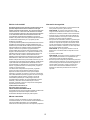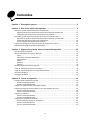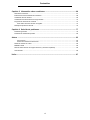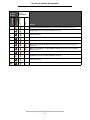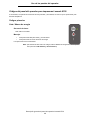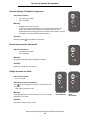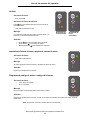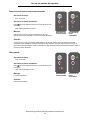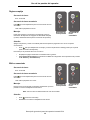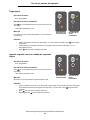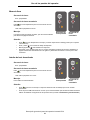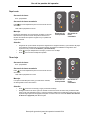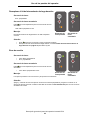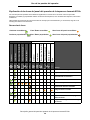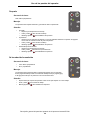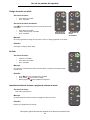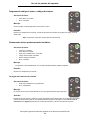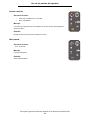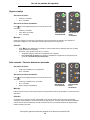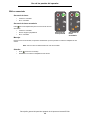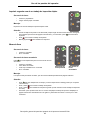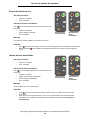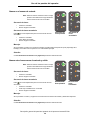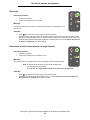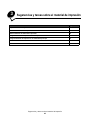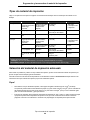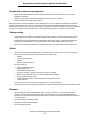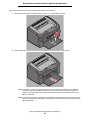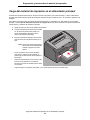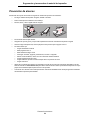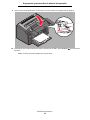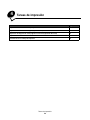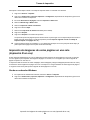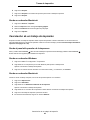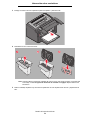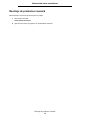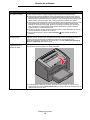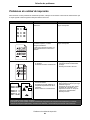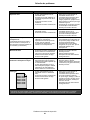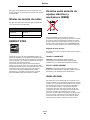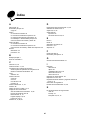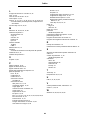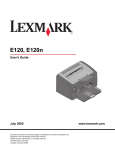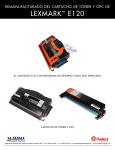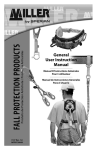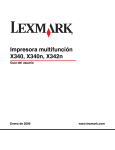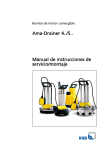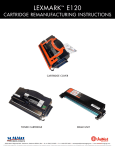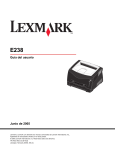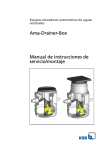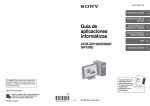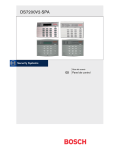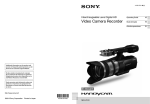Download Guía del usuario
Transcript
E120, E120n Guía del usuario Julio de 2005 Lexmark y Lexmark con diamante son marcas comerciales de Lexmark International, Inc., registradas en los Estados Unidos y/o en otros países. © 2005 Lexmark International, Inc. Reservados todos los derechos. 740 West New Circle Road Lexington, Kentucky 40550, EE.UU. www.lexmark.com Edición: Julio de 2005 Información de seguridad El siguiente párrafo no tiene vigencia en aquellos países en los que estas disposiciones entren en conflicto con las leyes locales: LEXMARK INTERNATIONAL, INC. PROPORCIONA ESTA PUBLICACIÓN “TAL COMO ESTÁ” SIN GARANTÍA DE NINGÚN TIPO, NI EXPRESA NI IMPLÍCITA, INCLUIDA PERO NO LIMITADA A LAS GARANTÍAS IMPLÍCITAS DE COMERCIALIDAD O DE APTITUD PARA UN PROPÓSITO ESPECÍFICO. En algunos estados no se permite la renuncia de garantías implícitas o explícitas en determinadas transacciones, por lo que puede que esta declaración no se aplique. La presente publicación puede incluir imprecisiones técnicas o errores tipográficos. De forma periódica, se realizan modificaciones en la información aquí contenida; dichas modificaciones se incorporarán en ediciones posteriores. En cualquier momento se pueden realizar mejoras o cambios en los productos o programas descritos. Si desea realizar algún comentario sobre esta publicación, puede dirigirse a Lexmark International, Inc., Department F95/032-2, 740 West New Circle Road, Lexington, Kentucky 40550, EE.UU. En el Reino Unido e Irlanda, envíelos a Lexmark International Ltd., Marketing and Services Department, Westhorpe House, Westhorpe, Marlow Bucks SL7 3RQ, Reino Unido Lexmark puede utilizar o distribuir cualquier información que suministre de la forma que crea conveniente sin que ello implique ninguna obligación. Puede adquirir copias adicionales de las publicaciones relacionadas con este producto llamando al 1-800-553.9727. En el Reino Unido e Irlanda, llame al +44 (0)8704 440 044. En los demás países, póngase en contacto con el punto de venta. Las referencias en esta publicación a productos, programas o servicios no implican que el fabricante pretenda ponerlos a disposición en todos los países en los que opera. Cualquier referencia a un producto, un programa o un servicio no implica que sólo se deba utilizar dicho producto, programa o servicio. En su lugar, se puede utilizar cualquier producto, programa o servicio de funcionalidad equivalente que no infrinja ningún derecho de propiedad intelectual existente. Es responsabilidad del usuario la evaluación y verificación de funcionamiento junto con otros productos, programas o servicios, a excepción de los designados expresamente por el fabricante. © 2005 Lexmark International, Inc. Reservados todos los derechos. UNITED STATES GOVERNMENT RIGHTS This software and any accompanying documentation provided under this agreement are commercial computer software and documentation developed exclusively at private expense. • • • • • Marcas comerciales Lexmark y Lexmark con diamante son marcas comerciales de Lexmark International, Inc. En el documento Technical Reference se incluyen los detalles relacionados con la compatibilidad. Otras marcas comerciales pertenecen a sus respectivos propietarios. 2 Conecte el cable de alimentación a una toma eléctrica de tierra próxima al producto y de fácil acceso. PRECAUCIÓN: no configure este producto ni realice ninguna conexión eléctrica o de cables, como el cable de alimentación o el teléfono, durante una tormenta eléctrica. Cualquier servicio o reparación deberá ser realizado por personal cualificado, a menos que se trate de las averías descritas en las instrucciones de utilización. Este producto se ha diseñado, verificado y aprobado para cumplir los más estrictos estándares de seguridad global usando los componentes específicos de Lexmark. Puede que las características de seguridad de algunas piezas no sean siempre evidentes. Lexmark no se hace responsable del uso de otras piezas de recambio. PRECAUCIÓN: por su seguridad, conéctese a una red Ethernet que no exceda el límite de voltaje del conector Ethernet. El producto utiliza un láser. PRECAUCIÓN: el uso de los controles o ajustes o el llevar a cabo procedimientos distintos a los especificados aquí puede causar niveles de radiación peligrosos. Durante el proceso de impresión que utiliza este producto se calienta el medio de impresión y el calor puede provocar que el medio emita gases. Para evitar emisiones peligrosas, el usuario deberá comprender y seguir lo expuesto en la sección de las instrucciones de utilización donde se describen las directrices para seleccionar el medio de impresión. Contenidos Capítulo 1: Descripción general ........................................................................................ 5 Capítulo 2: Uso de los paneles del operador ................................................................... 8 Descripción general del panel del operador Lexmark E120 ............................................................................ 9 Explicación de las luces del panel del operador de la impresora Lexmark E120 ................................... 10 Códigos del panel del operador para impresoras Lexmark E120 ........................................................... 12 Descripción general del panel del operador de la impresora Lexmark E120n .............................................. 25 Explicación de las luces del panel del operador de la impresora Lexmark E120n ................................. 26 Códigos del panel del operador para Lexmark E120n ........................................................................... 28 Uso de la página Web residente de la impresora ................................................................................... 44 Impresión de las páginas de valores de menús y de configuración de la red ............................................... 44 Restauración de los valores predeterminados fábrica ................................................................................... 44 Capítulo 3: Sugerencias y tareas sobre el material de impresión ............................... 45 Tipos de material de impresión ...................................................................................................................... 46 Selección del material de impresión adecuado ............................................................................................. 46 Papel ...................................................................................................................................................... 46 Formularios y cabeceras preimpresos .................................................................................................... 47 Transparencias ....................................................................................................................................... 47 Sobres .................................................................................................................................................... 47 Etiquetas ................................................................................................................................................. 47 Cartulina ................................................................................................................................................. 48 Almacenamiento del material de impresión ................................................................................................... 48 Carga del material de impresión en la bandeja 1 .......................................................................................... 48 Carga del material de impresión en el alimentador principal ......................................................................... 52 Prevención de atascos .................................................................................................................................. 53 Eliminación de atascos .................................................................................................................................. 54 Capítulo 4: Tareas de impresión ..................................................................................... 59 Impresión desde el alimentador principal ...................................................................................................... 60 Desde un ordenador Windows ............................................................................................................... 60 Desde un ordenador Macintosh ............................................................................................................. 61 Impresión en ambas caras del papel (dúplex manual) .................................................................................. 62 Impresión de imágenes de varias páginas en una sola (impresión N en una) .............................................. 63 Desde un ordenador Windows ............................................................................................................... 63 Desde un ordenador Macintosh ............................................................................................................. 64 Impresión con cabecera ................................................................................................................................ 64 Desde un ordenador Windows ............................................................................................................... 64 Desde un ordenador Macintosh ............................................................................................................. 65 Cancelación de un trabajo de impresión ....................................................................................................... 65 Desde el panel del operador de la impresora ......................................................................................... 65 Desde un ordenador Windows ............................................................................................................... 65 Desde un ordenador Macintosh ............................................................................................................. 65 3 Contenidos Capítulo 5: Información sobre suministros .................................................................... 66 Suministros necesarios .................................................................................................................................. 67 Evaluación de las necesidades de suministros ............................................................................................. 68 Cambio del cartucho de tóner ........................................................................................................................ 69 Cambio del kit de fotoconductor de larga duración ........................................................................................ 72 Programa de devolución de Lexmark ............................................................................................................ 75 Aviso sobre cartuchos de tóner recargados ........................................................................................... 75 Reciclaje de productos Lexmark .................................................................................................................... 76 Capítulo 6: Solución de problemas ................................................................................. 77 Problemas generales ..................................................................................................................................... 78 Problemas de calidad de impresión ............................................................................................................... 80 Avisos ................................................................................................................................. 85 Convenciones ......................................................................................................................................... 85 Avisos sobre emisiones electrónicas ...................................................................................................... 85 Niveles de emisión de ruidos ......................................................................................................................... 86 ENERGY STAR ............................................................................................................................................. 86 Directiva sobre desecho de equipos eléctricos y electrónicos (WEEE) ......................................................... 86 Aviso de láser ................................................................................................................................................ 86 Índice ................................................................................................................................... 87 4 1 Descripción general La impresora está disponible en dos modelos: Lexmark E120 (modelo base) con 600 ppp (puntos por pulgada) para una resolución de 1200 IQ (calidad de imagen), 8 MB de memoria estándar y un puerto USB; y Lexmark E120n (modelo de red) con 600 ppp para una resolución de 1200 IQ,16 MB de memoria estándar, un puerto USB y un adaptador Ethernet integrado. Soporte del papel Puerta superior Puerta frontal Bandeja de salida de 50 hojas Alimentador principal con guías ajustables Botón de liberación de la puerta frontal Cubierta de la bandeja 1 / Trayecto del papel del alimentador principal Bandeja 1 con guías ajustables Panel del operador Deslizador y tope incorporado Ambos modelos tienen una bandeja de papel de 150 hojas (bandeja 1) ubicada en la parte frontal de la impresora y un alimentador principal multipágina ubicado sobre la bandeja 1. Para completar un trabajo de impresión, la impresora cogerá el material de impresión automáticamente de la bandeja principal hasta que se quede vacía y, a continuación, de la bandeja 1. La bandeja 1 tiene un deslizador de doble acción con una guía ajustable incorporada que sale desde el fondo de ésta. La pieza rectangular blanca (deslizador) se puede ajustar a los distintos tamaños del material de impresión. Existe un soporte de papel en la parte superior de la impresora que se puede extender para ayudar a que las pilas de papel suave no se caigan de la bandeja de salida de 50 hojas. La impresora consta de tres puertas: una frontal, una superior y una posterior. El botón de encendido y el puerto del cable de alimentación se encuentran en el lado izquierdo de la parte posterior de la impresora. El puerto USB y el punto de acceso a la fijación del cable se pueden encontrar también en la parte posterior de la impresora, pero a la derecha. El modelo de red (Lexmark E120n) dispone de un puerto Ethernet ubicado justo debajo del puerto USB. Descripción general 5 Descripción general Nota: todas las referencias a la impresora que se hagan a continuación se referirán a ambos modelos. Puerto USB Puerto Ethernet (sólo en E120n) Liberador de puerta posterior Punto de acceso a fijación del cable Botón de encendido Puerta posterior Puerto del cable de alimentación El modelo base (Lexmark E120) tiene dos luces y dos botones. Lista / Datos Continuar Cancelar Error Descripción general 6 Descripción general El modelo de red (Lexmark E120n) tiene seis luces y dos botones. Nota: el botón Continuar funciona también como luz en el modelo E120n. Continuar Cancelar Lista / Datos Tóner bajo / Cambiar kit FC Cargar / Extraer papel Atasco de papel Error • Pulse y suelte el botón Continuar para reanudar la impresión. • Pulse el botón Continuar • Pulse y suelte el botón Cancelar • Mantenga pulsado el botón Cancelar en el estado Lista para imprimir las páginas de menús y de configuración de la red. para cancelar el trabajo actual. hasta que todas las luces se enciendan para restablecer la impresora. Descripción general 7 2 Uso de los paneles del operador Sección Página Descripción general del panel del operador Lexmark E120 9 Explicación de las luces del panel del operador de la impresora Lexmark E120 10 Códigos del panel del operador para impresoras Lexmark E120 12 Descripción general del panel del operador de la impresora Lexmark E120n 25 Explicación de las luces del panel del operador de la impresora Lexmark E120n 26 Códigos del panel del operador para Lexmark E120n 28 Uso de la página Web residente de la impresora 44 Impresión de las páginas de valores de menús y de configuración de la red 44 Restauración de los valores predeterminados fábrica 44 Uso de los paneles del operador 8 Uso de los paneles del operador Descripción general del panel del operador Lexmark E120 El panel del operador de la impresora tiene dos botones y dos luces. Las luces indican el estado de la impresora. Los botones se utilizan para continuar o cancelar el trabajo de impresión actual. Si la impresora está encendida, ambas luces se encienden y apagan cuando se lleva a cabo una prueba automática. Lo mismo ocurre cuando la impresora se restablece o cuando se modifica un valor de la misma en los menús. Para obtener más información sobre las luces del panel o determinar el estado de la impresora cuando las luces están encendidas, consulte Explicación de las luces del panel del operador de la impresora Lexmark E120. Continuar Lista / Datos Cancelar Error • Pulse y suelte el botón Continuar para reanudar la impresión. • Pulse y suelte el botón Continuar dos veces rápidamente para mostrar la secuencia de luces secundaria. • Pulse Continuar • Pulse y suelte el botón Cancelar • Mantenga pulsado el botón Cancelar en el estado Lista para imprimir la página de valores de menús. para cancelar el trabajo actual. hasta que se enciendan todas las luces para reiniciar. Descripción general del panel del operador Lexmark E120 9 Uso de los paneles del operador Explicación de las luces del panel del operador de la impresora Lexmark E120 Las luces del panel del operador tienen diferentes significados, en función de la secuencia. Las luces que están apagadas, encendidas y/o parpadeando indican condiciones de la impresora, como el estado de la impresora, intervención o asistencia. Utilice la tabla de secuencias de luces para localizar el mensaje que se está emitiendo y, a continuación, haga clic en el mensaje para obtener más información. Secuencia de luces Luz Lista / Datos encendida= Luz Error encendida= Luz Lista / Datos parpadendo= Luz Error parpadeando= Error Lista / Datos Secuencia de luces secundaria Error Lista / Datos Secuencia de luces primaria Mensaje Lista / Ahorro de energía Ocupada En espera Cancelar trabajo / Restablecer impresora Desechando memoria intermedia Código de motor no válido (la luz Lista / Datos parpadea una vez) No lista (la luz Lista / Datos parpadea una vez) Imprimiendo lista de fuentes o página de valores de menú Programando código de motor o código del sistema Restaurando valores predeterminados fábrica La región del cartucho no coincide (la luz Lista / Datos parpadea cuatro veces) Falta cartucho/Cartucho defectuoso detectado (la luz Lista / Datos parpadea tres veces) Abrir puertaAbrir puerta (la luz Lista / Datos parpadea una vez) Página compleja (la luz Lista / Datos parpadea tres veces) ENA no conectado (la luz Lista / Datos parpadea cinco veces) Descripción general del panel del operador Lexmark E120 10 Uso de los paneles del operador Error Lista / Datos Secuencia de luces secundaria Error Lista / Datos Secuencia de luces primaria Mensaje Área de clasificación insuficiente (la luz Lista / Datos parpadea tres veces) Cargar papel (la luz Lista / Datos parpadea una vez) Imprimir segunda cara de un trabajo de impresión dúplex (la luz Lista / Datos parpadea una vez) Memoria llena (la luz Lista / Datos parpadea tres veces) Interfaz de host desactivada (la luz Lista / Datos parpadea cinco veces) Atasco en el trayecto del papel de la impresora (la luz Lista / Datos parpadea diez veces) Atasco en la bandeja 1 / el alimentador principal (la luz Lista / Datos parpadea cuatro veces) Papel corto (la luz Lista / Datos parpadea tres veces) Tóner bajo (la luz Lista / Datos parpadea ocho veces) Reemplazar el kit de fotoconductor de larga duración (la luz Lista / Datos parpadea una vez) Error de servicio (la luz secundaria Lista / Datos parpadea diez veces) Descripción general del panel del operador Lexmark E120 11 Uso de los paneles del operador Códigos del panel del operador para impresoras Lexmark E120 A continuación, se explican las secuencias de luces primarias y secundarias, así como lo que se puede hacer para hacerlas desaparecer. Códigos primarios Lista / Ahorro de energía Secuencia de luces: Lista / Datos: encendida Mensaje: • • La impresora está lista para recibir y procesar datos. La impresora está en modo de ahorro de energía. La impresora funciona correctamente. Nota: para cambiar el valor Ahorro de energía, utilice la Utilidad de configuración de la impresora local (consulte el CD Software y documentación). Descripción general del panel del operador Lexmark E120 12 Uso de los paneles del operador Ocupada Secuencia de luces: Lista / Datos: parpadeando Mensaje: La impresora está ocupada recibiendo y procesando datos o imprimiendo. Solución: • • • Ocupada: – Espere a que desaparezca el mensaje. – Pulse y suelte para cancelar el trabajo. – Mantenga pulsado para restablecer la impresora. Imprimiendo: – Espere a que se impriman las páginas. La luz Lista parpadea mientras se imprimen las páginas. La luz Lista se enciende cuando se para la impresión. – Pulse y suelte para cancelar el trabajo. – Mantenga pulsado para restablecer la impresora. Recibiendo/procesando datos: – Espere a que desaparezca el mensaje. – Pulse y suelte para detener el procesamiento. – Mantenga pulsado para restablecer la impresora. En espera Secuencia de luces: Error: parpadeando Mensaje: La impresora está esperando a que se agote el tiempo de espera de impresión o a recibir datos adicionales. Solución: • • • Pulse para imprimir el contenido de la memoria intermedia. Pulse y suelte para cancelar el trabajo. Mantenga pulsado para restablecer la impresora. Descripción general del panel del operador Lexmark E120 13 Uso de los paneles del operador Cancelar trabajo / Restablecer impresora Secuencia de luces: • • Lista / Datos: encendida Error: encendida Mensaje: • • El trabajo actual se ha cancelado. La impresora se está restableciendo con los valores predeterminados del usuario. Se cancelan todos los trabajos de impresión activos. El valor predeterminado del usuario permanece activo hasta que se cambie o hasta que se restauren los valores predeterminados de fábrica. Solución: Mantenga pulsado para restablecer la impresora. Desechando memoria intermedia Secuencia de luces: • • Lista / Datos: encendida Error: encendida Mensaje: La impresora está desechando un trabajo de impresión. Solución: Espere a que desaparezca el mensaje. Código de motor no válido Secuencia de luces: Error: encendida Secuencia de luces secundaria: Pulse dos veces rápidamente para ver la secuencia de luces secundaria. Lista / Datos: parpadea una vez Mensaje: No se ha programado el código de motor interno o bien, el código programado no es válido. Secuencia de luces primaria Solución: Descargue un código de motor válido. Descripción general del panel del operador Lexmark E120 14 Secuencia de luces secundaria Uso de los paneles del operador No lista Secuencia de luces: Error: encendida Secuencia de luces secundaria: Pulse dos veces rápidamente para ver la secuencia de luces secundaria. Lista / Datos: parpadea una vez Mensaje: La impresora no está lista para recibir ni procesar datos o el puerto de la impresora está fuera de línea. Secuencia de luces primaria Secuencia de luces secundaria Solución: • • • Pulse para volver al estado Lista u Ocupada. Pulse y suelte para cancelar el trabajo. Mantenga pulsado para restablecer la impresora. Imprimiendo lista de fuentes o página de valores de menú Secuencia de luces: Lista / Datos: parpadeando Mensaje: Se está imprimiendo la lista de fuentes o la página de valores de menú. Solución: Espere a que desaparezca el mensaje. Programando código de motor o código del sistema Secuencia de luces: • • Lista / Datos: encendida Error: encendida Mensaje: El nuevo código se está programando en el firmware o motor. Solución: Espere a que desaparezca el mensaje. Cuando la impresora ha terminado de programar el código, vuelve al estado Lista. Nota: ningún botón está activo mientras aparece este mensaje. Descripción general del panel del operador Lexmark E120 15 Uso de los paneles del operador Restaurando valores predeterminados fábrica Secuencia de luces: • • Lista / Datos: encendida Error: encendida Mensaje: La impresora se está restableciendo con los valores predeterminados de fábrica originales. Solución: Mantenga pulsado para restablecer la impresora. La región del cartucho no coincide Secuencia de luces: Error: encendida Secuencia de luces secundaria: Pulse dos veces rápidamente para ver la secuencia de luces secundaria. Lista / Datos: parpadea cuatro veces Mensaje: El cartucho de tóner que se está utilizando no se ha programado para la región específica. Secuencia de luces primaria Secuencia de luces secundaria Solución: Extraiga el cartucho de tóner e instale uno nuevo programado para la misma región que su impresora. En la parte posterior de la impresora podrá ver una etiqueta que indica la región de la impresora. Consulte Solicitud de suministros en la página 67 para obtener una lista de suministros y números de referencia correctos. Descripción general del panel del operador Lexmark E120 16 Uso de los paneles del operador Falta cartucho/Cartucho defectuoso detectado Secuencia de luces: Error: encendida Secuencia de luces secundaria: Pulse dos veces rápidamente para ver la secuencia de luces secundaria. Lista / Datos: parpadea tres veces Mensaje: Falta el cartucho de tóner, el kit de fotoconductor de larga duración o bien se ha detectado un cartucho de tóner defectuoso. Secuencia de luces primaria Secuencia de luces secundaria Solución: Compruebe que el cartucho de tóner está instalado. Si el cartucho de tóner está correctamente instalado, compruebe si hay instalado un kit de fotoconductor de larga duración. Si falta el cartucho de tóner o el kit de fotoconductor de larga duración, instale el elemento que falte. Si ambos están correctamente instalados, retire el cartucho de tóner defectuoso. Abrir puerta Secuencia de luces: Error: encendida Secuencia de luces secundaria: Pulse dos veces rápidamente para ver la secuencia de luces secundaria. Lista / Datos: parpadea una vez Mensaje: La puerta está abierta. Secuencia de luces primaria Solución: Cierre la puerta abierta. Descripción general del panel del operador Lexmark E120 17 Secuencia de luces secundaria Uso de los paneles del operador Página compleja Secuencia de luces: Error: encendida Secuencia de luces secundaria: Pulse dos veces rápidamente para ver la secuencia de luces secundaria. Lista / Datos: parpadea tres veces Mensaje: Puede que la página no se imprima correctamente porque la información de impresión de la página sea demasiado compleja (es decir, demasiado extensa para la memoria de la impresora). Secuencia de luces primaria Secuencia de luces secundaria Solución: Apague la impresora y vuelva a encenderla para intentar imprimir la página de nuevo. Si no se imprime correctamente: • Pulse para que desaparezca el mensaje y continuar imprimiendo el trabajo (puede que se pierda parte de los datos de impresión). Para evitar que se produzca este error en el futuro: • • Simplifique la página reduciendo la cantidad de texto o gráficos. Defina Protección de página en Activada en la Utilidad de configuración de la impresora local (consulte el CD Software y documentación). ENA no conectado Secuencia de luces: Error: encendida Secuencia de luces secundaria: Pulse dos veces rápidamente para ver la secuencia de luces secundaria. Lista / Datos: parpadea cinco veces Mensaje: Durante el ciclo de encendido, la impresora ha detectado que se ha perdido la conexión al adaptador de red externo. Secuencia de luces primaria Nota: este error sólo se detecta durante el ciclo de encendido. Solución: • • Pulse para borrar el mensaje. Restablezca la conexión al adaptador de red externo. Descripción general del panel del operador Lexmark E120 18 Secuencia de luces secundaria Uso de los paneles del operador Área de clasificación insuficiente Secuencia de luces: Error: encendida Secuencia de luces secundaria: Pulse dos veces rápidamente para ver la secuencia de luces secundaria. Lista / Datos: parpadea tres veces Mensaje: La memoria de la impresora no tiene el espacio libre necesario para clasificar el trabajo de impresión. Esto puede producirse debido a uno de los siguientes errores: • • • Secuencia de luces primaria Secuencia de luces secundaria La memoria de la impresora está llena. La página es demasiado compleja para imprimirla. No hay suficiente memoria para almacenar los datos en la memoria intermedia. Solución: Apague la impresora y vuelva a encenderla para intentar imprimir la página de nuevo. Si no se imprime correctamente: • Pulse para que desaparezca el mensaje y continuar imprimiendo el trabajo (puede que se pierda parte de los datos de impresión). Para evitar que se produzca este error en el futuro: • • Simplifique la página reduciendo la cantidad de texto o gráficos. Defina Protección de página en Activada en la Utilidad de configuración de la impresora local (consulte el CD Software y documentación). Descripción general del panel del operador Lexmark E120 19 Uso de los paneles del operador Cargar papel Secuencia de luces: Error: parpadeando Secuencia de luces secundaria: Pulse dos veces rápidamente para ver la secuencia de luces secundaria. Lista / Datos: parpadea una vez Mensaje: La impresora no tiene material de impresión o no se ha cargado correctamente. Secuencia de luces primaria Secuencia de luces secundaria Solución: • • • Cargue el material de impresión en la bandeja 1 o en el alimentador principal y pulse para reanudar la impresión. Compruebe que el material de impresión se ha cargado correctamente en la bandeja 1 o en el alimentador principal. Pulse para cancelar el trabajo de impresión. Imprimir segunda cara de un trabajo de impresión dúplex Secuencia de luces: Error: parpadeando Secuencia de luces secundaria: Pulse dos veces rápidamente para ver la secuencia de luces secundaria. Lista / Datos: parpadea una vez Secuencia de luces primaria Mensaje: Imprima la otra cara del trabajo de impresión dúplex actual. Secuencia de luces secundaria Solución: • • • Inserte el trabajo de impresión en el alimentador principal según las instrucciones del menú emergente del controlador para orientar las páginas correctamente y, a continuación, pulse para reanudar la impresión. Pulse para cancelar el trabajo de impresión. Mantenga pulsado para restablecer la impresora. Descripción general del panel del operador Lexmark E120 20 Uso de los paneles del operador Memoria llena Secuencia de luces: Error: parpadeando Secuencia de luces secundaria: Pulse dos veces rápidamente para ver la secuencia de luces secundaria. Lista / Datos: parpadea tres veces Mensaje: La impresora está procesando los datos, pero la memoria utilizada para almacenar páginas está llena. Secuencia de luces primaria Secuencia de luces secundaria Solución: • • • • Pulse para que desaparezca el mensaje y continuar imprimiendo el trabajo (puede que no imprima correctamente). Pulse y suelte para cancelar el trabajo de impresión. Mantenga pulsado para restablecer la impresora. Para evitar que se produzca este error en el futuro: simplifique el trabajo de impresión. Simplifique la página reduciendo la cantidad de texto o de gráficos y eliminando las fuentes o macros que no sean necesarios. Interfaz de host desactivada Secuencia de luces: Error: parpadeando Secuencia de luces secundaria: Pulse dos veces rápidamente para ver la secuencia de luces secundaria. Lista / Datos: parpadea cinco veces Mensaje: Puerto USB o de red desactivado. Secuencia de luces primaria Secuencia de luces secundaria Solución: • • Pulse para borrar el mensaje. La impresora desecha todos los trabajos que se han enviado previamente. Active el puerto USB seleccionando un valor que no sea Desactivado para el elemento Mem intermedia USB en la Utilidad de configuración de la impresora local (consulte el CD Software y documentación). Descripción general del panel del operador Lexmark E120 21 Uso de los paneles del operador Atasco en el trayecto del papel de la impresora Nota: todos los atascos muestran el mismo código primario. Para determinar el lugar del atasco, mire la secuencia de luces secundaria. Secuencia de luces: Error: parpadeando Secuencia de luces secundaria: Pulse dos veces rápidamente para ver la secuencia de luces secundaria. • • Lista / Datos: parpadea diez veces Error: encendida Secuencia de luces primaria Secuencia de luces secundaria Mensaje: Se ha producido un atasco en el sensor de entrada, en el de salida o entre los sensores de entrada y salida. Solución: Consulte Eliminación de atascos en la página 54 para obtener más información. Atasco en la bandeja 1 / el alimentador principal Nota: todos los atascos muestran el mismo código primario. Para determinar el lugar del atasco, mire la secuencia de luces secundaria. Secuencia de luces: Error: parpadeando Secuencia de luces secundaria: Pulse dos veces rápidamente para ver la secuencia de luces secundaria. • • Lista / Datos: parpadea cuatro veces Error: encendida Secuencia de luces primaria Mensaje: Se ha producido un atasco en la bandeja 1 o en el alimentador principal. Solución: Consulte Eliminación de atascos en la página 54 para obtener más información. Descripción general del panel del operador Lexmark E120 22 Secuencia de luces secundaria Uso de los paneles del operador Papel corto Secuencia de luces: Error: parpadeando Secuencia de luces secundaria: Pulse dos veces rápidamente para ver la secuencia de luces secundaria. Lista / Datos: parpadea tres veces Mensaje: El papel es demasiado corto para imprimir los datos con formato. Esta situación se produce cuando la impresora desconoce el tamaño del material de impresión cargado o hay un problema al cargar el material. Secuencia de luces primaria Secuencia de luces secundaria Solución: • • • Asegúrese de que el material de impresión cargado tiene la longitud suficiente y que el tamaño del papel se ha definido correctamente en el menú de tamaño de papel de la Utilidad de configuración de la impresora local (consulte el CD Software y documentación). Pulse para que desaparezca el mensaje y continuar con el trabajo. Pulse para cancelar el trabajo de impresión. Tóner bajo Secuencia de luces: Error: parpadeando Secuencia de luces secundaria: Pulse dos veces rápidamente para ver la secuencia de luces secundaria. Lista / Datos: parpadea ocho veces Mensaje: La impresora está lista para recibir y procesar datos. Además, se está agotando el tóner del cartucho. Secuencia de luces primaria Secuencia de luces secundaria Solución: • • Pulse para borrar el mensaje y seguir procesando el trabajo. Extraiga el cartucho de tóner. Agite con cuidado el cartucho de tóner de lado a lado y de delante atrás varias veces para redistribuir el tóner y vuelva a insertarlo. Repita este procedimiento varias veces. Si la impresión sigue apareciendo apagada, reemplace el cartucho de tóner. Consulte Cambio del cartucho de tóner en la página 69 para obtener ayuda. Descripción general del panel del operador Lexmark E120 23 Uso de los paneles del operador Reemplazar el kit de fotoconductor de larga duración Secuencia de luces: Error: parpadeando Secuencia de luces secundaria: Pulse dos veces rápidamente para ver la secuencia de luces secundaria. Lista / Datos: parpadea una vez Mensaje: El kit de fotoconductor de larga duración se debe reemplazar en breve. Secuencia de luces primaria Secuencia de luces secundaria Solución: • • Pulse para borrar el mensaje y seguir procesando el trabajo. Reemplace el kit de fotoconductor de larga duración. Consulte Cambio del kit de fotoconductor de larga duración en la página 72 para obtener ayuda. Error de servicio Secuencia de luces: • • Lista / Datos: parpadeando Error: parpadeando Secuencia de luces secundaria: Pulse dos veces rápidamente para ver la secuencia de luces secundaria. • Lista / Datos: parpadea diez veces Mensaje: Secuencia de luces primaria La impresora presenta un error de servicio y la impresión se ha detenido. Secuencia de luces secundaria Solución: Apague y encienda de nuevo la impresora. Si las luces continúan parpadeando, póngase en contacto con el servicio de atención al cliente. Consulte el sitio Web de Lexmark en www.lexmark.com para conocer el número de teléfono de su área. Descripción general del panel del operador Lexmark E120 24 Uso de los paneles del operador Descripción general del panel del operador de la impresora Lexmark E120n El panel del operador de la impresora tiene dos botones y seis luces (el botón Continuar funciona como luz y como botón). Las luces indican el estado de la impresora. Los botones se utilizan para continuar o cancelar el trabajo de impresión actual. Cuando la impresora se enciende, todas las luces se encienden y se apagan ya que se lleva a cabo una prueba automática. Lo mismo ocurre cuando la impresora se restablece o cuando se modifica un valor de la misma en los menús. Para obtener más información sobre las luces del panel o determinar el estado de la impresora cuando las luces están encendidas, consulte Explicación de las luces del panel del operador de la impresora Lexmark E120n. Cancelar Continuar Lista / Datos Tóner bajo / Cambiar kit FC Cargar / Extraer papel Atasco de papel Error • Pulse y suelte el botón Continuar para reanudar la impresión. • Pulse y suelte el botón Continuar dos veces rápidamente para mostrar la secuencia de luces secundaria. • Pulse y suelte el botón Cancelar • Mantenga pulsado el botón Cancelar para cancelar el trabajo actual. hasta que se enciendan todas las luces para restablecer la impresora. Descripción general del panel del operador de la impresora Lexmark E120n 25 Uso de los paneles del operador Explicación de las luces del panel del operador de la impresora Lexmark E120n Las luces del panel del operador tienen diferentes significados, en función de su secuencia. Las luces que están apagadas, encendidas y/o parpadeando indican condiciones de la impresora, como el estado de la impresora, intervención o asistencia. Utilice la tabla de secuencias de luces para localizar el mensaje que se está emitiendo y, a continuación, haga clic en el mensaje para obtener más información. Secuencia de luces Continuar encendida= Lista / Datos encendida= Otras luces del panel encendidas= Continuar parpadeando= Lista / Datos parpadendo= Otras luces del panel parpadeando= Error Atasco de papel Cargar / Extraer papel Tóner bajo / Cambiar kit FC Lista / Datos Continuar Secuencia de luces secundaria Error Atasco de papel Cargar / Extraer papel Tóner bajo / Cambiar kit FC Lista / Datos Continuar Secuencia de luces primaria Mensaje Lista / Ahorro de energía Ocupada Se ha reducido la resolución En espera Cancelar trabajo / Restablecer impresora Desechando memoria intermedia Código de motor no válido No lista Imprimiendo lista de fuentes o página de valores de menú Programando código de motor o código del sistema Descripción general del panel del operador de la impresora Lexmark E120n 26 Uso de los paneles del operador Error Atasco de papel Cargar / Extraer papel Tóner bajo / Cambiar kit FC Lista / Datos Continuar Secuencia de luces secundaria Error Atasco de papel Cargar / Extraer papel Tóner bajo / Cambiar kit FC Lista / Datos Continuar Secuencia de luces primaria Mensaje Restaurando valores predeterminados de fábrica La región del cartucho no coincide Falta cartucho / Cartucho defectuoso detectado Abrir puerta Página compleja ENA no conectado Área de clasificación insuficiente Cargar papel Imprimir segunda cara de un trabajo de impresión dúplex Memoria llena Errores de interfaz de red Interfaz de host desactivada Atasco en el sensor de entrada Atasco entre los sensores de entrada y salida Atasco en el sensor de salida de la impresora Atasco en la bandeja 1 / el alimentador principal Guardar recursos desactivado Papel corto Tóner bajo Descripción general del panel del operador de la impresora Lexmark E120n 27 Uso de los paneles del operador Error Atasco de papel Cargar / Extraer papel Tóner bajo / Cambiar kit FC Lista / Datos Continuar Secuencia de luces secundaria Error Atasco de papel Cargar / Extraer papel Tóner bajo / Cambiar kit FC Lista / Datos Continuar Secuencia de luces primaria Mensaje Advertencia del kit de fotoconductor de larga duración Reemplazar el kit de fotoconductor de larga duración Cartucho de tóner no admitido Error de servicio Códigos del panel del operador para Lexmark E120n A continuación, se explican las secuencias de luces primarias y secundarias, así como lo que se puede hacer para hacerlas desaparecer. Códigos primarios Lista / Ahorro de energía Secuencia de luces: Lista / Datos: encendida Mensaje: • • La impresora está lista para recibir y procesar datos. La impresora está en modo de ahorro de energía. La impresora funciona correctamente. Nota: para cambiar el valor Ahorro de energía, utilice la Utilidad de configuración de la impresora local (consulte el CD Software y documentación). Descripción general del panel del operador de la impresora Lexmark E120n 28 Uso de los paneles del operador Ocupada Secuencia de luces: Lista / Datos: parpadeando Mensaje: La impresora está ocupada recibiendo y procesando datos o imprimiendo. Solución: • • • Ocupada: – Espere a que desaparezca el mensaje. – Pulse y suelte para cancelar el trabajo. – Mantenga pulsado para restablecer la impresora. Imprimiendo: – Espere a que se impriman las páginas. La luz Lista parpadea mientras se imprimen las páginas. La luz Lista se enciende cuando se para la impresión. – Pulse y suelte para cancelar el trabajo. – Mantenga pulsado para restablecer la impresora. Recibiendo/procesando datos: – Espere a que desaparezca el mensaje. – Pulse y suelte para detener el procesamiento. – Mantenga pulsado para restablecer la impresora. Se ha reducido la resolución Secuencia de luces: • • Lista / Datos: parpadeando Error: parpadeando Mensaje: La impresora está procesando datos o imprimiendo páginas, pero la resolución de una página del trabajo actual se ha reducido de 600 puntos por pulgada (ppp) a 300 ppp para evitar que se produzca un error de memoria llena. Solución: • • • Espere hasta que el panel del operador vuelva a Lista para imprimir un nuevo trabajo. Pulse y suelte para cancelar el trabajo. Mantenga pulsado para restablecer la impresora. Descripción general del panel del operador de la impresora Lexmark E120n 29 Uso de los paneles del operador En espera Secuencia de luces: • • Continuar: encendida Lista / Datos: encendida Mensaje: La impresora está esperando a que se agote el tiempo de espera de impresión o a recibir datos adicionales. Solución: • • • Pulse para imprimir el contenido de la memoria intermedia. Pulse y suelte para cancelar el trabajo. Mantenga pulsado para restablecer la impresora. Cancelar trabajo / Restablecer impresora Secuencia de luces: • • • • • • Continuar: encendida Lista / Datos: encendida Tóner bajo / Cambiar kit FC: encendida Cargar / Extraer papel: encendida Atasco de papel: encendida Error: encendida Mensaje: • • El trabajo actual se ha cancelado. La impresora se está restableciendo con los valores predeterminados del usuario. Se cancelan todos los trabajos de impresión activos. El valor predeterminado del usuario permanece activo hasta que se cambie o hasta que se restauren los valores predeterminados de fábrica. Solución: Mantenga pulsado para restablecer la impresora. Desechando memoria intermedia Secuencia de luces: • • Lista / Datos: parpadeando Error: parpadeando Mensaje: La impresora está desechando un trabajo de impresión. Solución: Espere a que desaparezca el mensaje. Descripción general del panel del operador de la impresora Lexmark E120n 30 Uso de los paneles del operador Código de motor no válido Secuencia de luces: • • Lista / Datos: encendida Error: encendida Secuencia de luces secundaria: Pulse dos veces rápidamente para ver la secuencia de luces secundaria. • • • Lista / Datos: encendida Cargar / Extraer papel: encendida Error: encendida Secuencia de luces primaria Secuencia de luces secundaria Mensaje: No se ha programado el código de motor interno o bien, el código programado no es válido. Solución: Descargue el código de motor válido. No lista Secuencia de luces: • • • Continuar: encendida Lista / Datos: encendida Error: encendida Mensaje: La impresora no está lista para recibir ni procesar datos o el puerto de la impresora está fuera de línea. Solución: • • • Pulse para volver al estado Lista u Ocupada. Pulse y suelte para cancelar el trabajo. Mantenga pulsado para restablecer la impresora. Imprimiendo lista de fuentes o página de valores de menú Secuencia de luces: Lista / Datos: parpadeando Mensaje: Se está imprimiendo la lista de fuentes o la página de valores de menú. Solución: Espere a que desaparezca el mensaje. Descripción general del panel del operador de la impresora Lexmark E120n 31 Uso de los paneles del operador Programando código de motor o código del sistema Secuencia de luces: • • Lista / Datos: encendida Error: encendida Mensaje: El nuevo código se está programando en el firmware o motor. Solución: Espere a que desaparezca el mensaje. Cuando la impresora ha terminado de programar el código, vuelve al estado Lista. Nota: ningún botón está activo mientras aparece este mensaje. Restaurando valores predeterminados de fábrica Secuencia de luces: • • • • • • Continuar: encendida Lista / Datos: encendida Tóner bajo / Cambiar kit FC: encendida Cargar / Extraer papel: encendida Atasco de papel: encendida Error: encendida Mensaje: La impresora se está restableciendo con los valores predeterminados de fábrica originales. Solución: Espere a que desaparezca el mensaje. La región del cartucho no coincide Secuencia de luces: • • Tóner bajo / Cambiar kit FC: parpadeando Error: parpadeando Mensaje: El cartucho de tóner que se está utilizando no se ha programado para la región específica. Solución: Extraiga el cartucho de tóner e instale uno nuevo programado para la misma región que su impresora. En la parte posterior de la impresora podrá ver una etiqueta que indica la región de la impresora. Consulte Solicitud de suministros en la página 67 para obtener una lista de suministros y números de referencia correctos. Descripción general del panel del operador de la impresora Lexmark E120n 32 Uso de los paneles del operador Cambiar cartucho Secuencia de luces: • • Tóner bajo / Cambiar kit FC: encendida Error: parpadeando Mensaje: La impresora ha detectado que se ha instalado un cartucho de tóner del programa de devolución relleno. Solución: Extraiga el cartucho de tóner actual e instale uno nuevo. Abrir puerta Secuencia de luces: Error: encendida Mensaje: La puerta está abierta. Solución: Cierre la puerta abierta. Descripción general del panel del operador de la impresora Lexmark E120n 33 Uso de los paneles del operador Página compleja Secuencia de luces: • • Continuar: encendida Error: encendida Secuencia de luces secundaria: Pulse dos veces rápidamente para ver la secuencia de luces secundaria. • • • Continuar: encendida Lista / Datos: encendida Error: encendida Secuencia de luces primaria Secuencia de luces secundaria Mensaje: Puede que la página no se imprima correctamente porque la información de impresión de la página sea demasiado compleja (es decir, demasiado extensa para la memoria de la impresora). Solución: • • Pulse para que desaparezca el mensaje y continuar imprimiendo el trabajo (puede que se pierda parte de los datos de impresión). Para evitar que se produzca este error en el futuro: – Simplifique la página reduciendo la cantidad de texto o gráficos. – Defina Protección de página en Activada en la Utilidad de configuración de la impresora local (consulte el CD Software y documentación). Falta cartucho / Cartucho defectuoso detectado Secuencia de luces: • • Tóner bajo / Cambiar kit FC: parpadeando Error: encendida Secuencia de luces secundaria: Pulse dos veces rápidamente para ver la secuencia de luces secundaria. • • • Tóner bajo / Cambiar kit FC: encendida Error: encendida Atasco de papel: parpadeando Secuencia de luces primaria Secuencia de luces secundaria Mensaje: Falta el cartucho de tóner, el kit de fotoconductor de larga duración o bien se ha detectado un cartucho de tóner defectuoso. Solución: Compruebe que el cartucho de tóner está instalado. Si el cartucho de tóner está correctamente instalado, compruebe si hay instalado un kit de fotoconductor de larga duración. Si ambos están correctamente instalados, retire el cartucho de tóner defectuoso. Si falta el cartucho de tóner o el kit de fotoconductor de larga duración, instale el elemento que falte. Descripción general del panel del operador de la impresora Lexmark E120n 34 Uso de los paneles del operador ENA no conectado Secuencia de luces: • • Continuar: encendida Error: encendida Secuencia de luces secundaria: Pulse dos veces rápidamente para ver la secuencia de luces secundaria. • • • Continuar: encendida Atasco de papel: parpadeando Error: encendida Secuencia de luces primaria Secuencia de luces secundaria Mensaje: Durante el ciclo de encendido, la impresora ha detectado que se ha perdido la conexión al adaptador de red externo. Nota: este error sólo se detecta durante el ciclo de encendido. Solución: • • Pulse para borrar el mensaje. Restablezca la conexión al adaptador de red externo. Descripción general del panel del operador de la impresora Lexmark E120n 35 Uso de los paneles del operador Área de clasificación insuficiente Secuencia de luces: • • Continuar: encendida Error: encendida Secuencia de luces secundaria: Pulse dos veces rápidamente para ver la secuencia de luces secundaria. • • • Continuar: encendida Tóner bajo / Cambiar kit FC: encendida Error: encendida Secuencia de luces primaria Secuencia de luces secundaria Mensaje: La memoria de la impresora no tiene el espacio libre necesario para clasificar el trabajo de impresión. Esto puede producirse debido a uno de los siguientes errores: • • • La memoria de la impresora está llena. La página es demasiado compleja para imprimirla. No hay suficiente memoria para almacenar los datos en la memoria intermedia. Solución: Apague la impresora y vuelva a encenderla para intentar imprimir la página de nuevo. Si no se imprime correctamente: • Pulse para que desaparezca el mensaje y continuar imprimiendo el trabajo (puede que se pierda parte de los datos de impresión). Para evitar que se produzca este error en el futuro: • • Simplifique la página reduciendo la cantidad de texto o gráficos. Defina Protección de página en Activada en la Utilidad de configuración de la impresora local (consulte el CD Software y documentación). Cargar papel Secuencia de luces: • • Continuar: encendida Cargar / Extraer papel: encendida Mensaje: La impresora no tiene material de impresión o no se ha cargado correctamente. Solución: • • • Cargue el material de impresión en la bandeja 1 o en el alimentador principal y pulse para reanudar la impresión. Compruebe que el material de impresión se ha cargado correctamente en la bandeja 1 o en el alimentador principal. Pulse para cancelar el trabajo de impresión. Descripción general del panel del operador de la impresora Lexmark E120n 36 Uso de los paneles del operador Imprimir segunda cara de un trabajo de impresión dúplex Secuencia de luces: • • Continuar: parpadeando Cargar / Extraer papel: encendida Mensaje: Imprima la otra cara del trabajo de impresión dúplex actual. Solución: • • • Inserte el trabajo de impresión en el alimentador principal según las instrucciones del menú emergente del controlador para orientar las páginas correctamente y, a continuación, pulse para reanudar la impresión. Pulse para cancelar el trabajo de impresión. Mantenga pulsado para restablecer la impresora. Memoria llena Secuencia de luces: • • Continuar: encendida Error: encendida Secuencia de luces secundaria: Pulse dos veces rápidamente para ver la secuencia de luces secundaria. • • • • Continuar: encendida Lista / Datos: encendida Tóner bajo / Cambiar kit FC: encendida Error: encendida Secuencia de luces primaria Secuencia de luces secundaria Mensaje: La impresora está procesando los datos, pero la memoria utilizada para almacenar páginas está llena. Solución: • • • • Pulse para que desaparezca el mensaje y continuar imprimiendo el trabajo (puede que no imprima correctamente). Pulse y suelte para cancelar el trabajo de impresión. Pulse y suelte para restablecer la impresora (puede que sea necesario enviar el trabajo de impresión de nuevo). Para evitar que se produzca este error en el futuro: simplifique el trabajo de impresión. Simplifique la página reduciendo la cantidad de texto o de gráficos y eliminando las fuentes o macros que no sean necesarios. Descripción general del panel del operador de la impresora Lexmark E120n 37 Uso de los paneles del operador Errores de interfaz de red Secuencia de luces: • • Continuar: encendida Error: encendida Secuencia de luces secundaria: Pulse dos veces rápidamente para ver la secuencia de luces secundaria. • • • Continuar: encendida Atasco de papel: encendida Error: encendida Secuencia de luces primaria Secuencia de luces secundaria Mensaje: La impresora no puede establecer comunicación con la red. Solución: • • Pulse para borrar el mensaje y continuar con la impresión (puede que no se imprima correctamente). Mantenga pulsado para restablecer la impresora (puede que sea necesario enviar el trabajo de nuevo). Interfaz de host desactivada Secuencia de luces: • • Continuar: encendida Error: encendida Secuencia de luces secundaria: Pulse dos veces rápidamente para ver la secuencia de luces secundaria. • • • • Continuar: encendida Cargar / Extraer papel: parpadeando Atasco de papel: parpadeando Error: encendida Secuencia de luces primaria Secuencia de luces secundaria Mensaje: El puerto USB o de red se ha desactivado. Solución: • • Pulse para borrar el mensaje La impresora desecha todos los trabajos que se han enviado previamente. Active el puerto de red seleccionando un valor que no sea Desactivado para el elemento Mem intermedia red en la Utilidad de configuración de la impresora local (consulte el CD Software y documentación). Descripción general del panel del operador de la impresora Lexmark E120n 38 Uso de los paneles del operador Atasco en el sensor de entrada Nota: todos los atascos muestran el mismo código primario. Para determinar el lugar del atasco, mire la secuencia de luces secundaria. Secuencia de luces: • • Continuar: encendida Atasco de papel: encendida Secuencia de luces secundaria: Pulse dos veces rápidamente para ver la secuencia de luces secundaria. • • • Secuencia de luces primaria Secuencia de luces secundaria Continuar: encendida Lista / Datos: encendida Atasco de papel: encendida Mensaje: Se ha producido un atasco en el sensor de entrada, se puede producir después de que el papel salga de la bandeja y se introduzca en la impresora o en el alimentador principal. Solución: Consulte Eliminación de atascos en la página 54 para obtener más información. Atasco entre los sensores de entrada y salida Nota: todos los atascos muestran el mismo código primario. Para determinar el lugar del atasco, mire la secuencia de luces secundaria. Secuencia de luces: • • Continuar: encendida Atasco de papel: encendida Secuencia de luces secundaria: Pulse dos veces rápidamente para ver la secuencia de luces secundaria. • • • Secuencia de luces primaria Secuencia de luces secundaria Continuar: encendida Tóner bajo / Cambiar kit FC: encendida Atasco de papel: encendida Mensaje: Se ha producido un atasco y el papel se encuentra entre los sensores de entrada y salida de la impresora. Solución: Consulte Eliminación de atascos en la página 54 para obtener más información. Descripción general del panel del operador de la impresora Lexmark E120n 39 Uso de los paneles del operador Atasco en el sensor de salida de la impresora Nota: todos los atascos muestran el mismo código primario. Para determinar el lugar del atasco, mire la secuencia de luces secundaria. Secuencia de luces: • • Continuar: encendida Atasco de papel: encendida Secuencia de luces secundaria: Pulse dos veces rápidamente para ver la secuencia de luces secundaria. • • • Secuencia de luces primaria Secuencia de luces secundaria Continuar: encendida Cargar / Extraer papel: encendida Atasco de papel: encendida Mensaje: Se ha producido un error en el sensor de salida de la impresora. Solución: Consulte Eliminación de atascos en la página 54 para obtener más información. Atasco en la bandeja 1 / el alimentador principal Nota: todos los atascos muestran el mismo código primario. Para determinar el lugar del atasco, mire la secuencia de luces secundaria. Secuencia de luces: • • Continuar: encendida Atasco de papel: encendida Secuencia de luces secundaria: Pulse dos veces rápidamente para ver la secuencia de luces secundaria. • • • • Secuencia de luces primaria Secuencia de luces secundaria Continuar: encendida Tóner bajo / Cambiar kit FC: encendida Cargar / Extraer papel: encendida Atasco de papel: encendida Mensaje: Se ha producido un atasco en la bandeja 1 o en el alimentador principal. Solución: Consulte Eliminación de atascos en la página 54 para obtener más información. Descripción general del panel del operador de la impresora Lexmark E120n 40 Uso de los paneles del operador Guardar recursos desactivado Secuencia de luces: • • Continuar: encendida Error: encendida Secuencia de luces secundaria: Pulse dos veces rápidamente para ver la secuencia de luces secundaria. • • • Continuar: encendida Lista / Datos: parpadeando Error: encendida Secuencia de luces primaria Secuencia de luces secundaria Mensaje: Se le ha asignado demasiada memoria a la memoria intermedia. Solución: • • Pulse para borrar el mensaje y continuar con la impresión Cambie la memoria intermedia a una cantidad inferior o defínala en Automático (consulte Uso de la página Web residente de la impresora en la página 44). Papel corto Secuencia de luces: • • Continuar: encendida Error: encendida Secuencia de luces secundaria: Pulse dos veces rápidamente para ver la secuencia de luces secundaria. • • • • Continuar: encendida Lista / Datos: encendida Cargar / Extraer papel: encendida Error: encendida Secuencia de luces primaria Secuencia de luces secundaria Mensaje: El papel es demasiado corto para imprimir los datos con formato. Esta situación se produce cuando la impresora desconoce el tamaño del material de impresión cargado o hay un problema al cargar el material. Solución: • • • Asegúrese de que el material de impresión cargado tiene la longitud suficiente y que el tamaño del papel se ha definido correctamente en el menú de tamaño de papel de la Utilidad de configuración de la impresora local (consulte el CD Software y documentación). Pulse para que desaparezca el mensaje y continuar con el trabajo. Pulse para cancelar el trabajo de impresión. Descripción general del panel del operador de la impresora Lexmark E120n 41 Uso de los paneles del operador Tóner bajo Secuencia de luces: • • Continuar: encendida Tóner bajo / Cambiar kit FC: encendida Mensaje: La impresora está lista para recibir y procesar datos. Además, se está agotando el tóner del cartucho. Solución: • • Pulse para borrar el mensaje y seguir procesando el trabajo. Extraiga el cartucho de tóner. Agite con cuidado el cartucho de tóner de lado a lado y de delante atrás varias veces para redistribuir el tóner y vuelva a insertarlo. Repita este procedimiento varias veces. Si la impresión sigue apareciendo apagada, reemplace el cartucho de tóner. Consulte Cambio del cartucho de tóner en la página 69 para obtener ayuda. Advertencia del kit de fotoconductor de larga duración Secuencia de luces: • • Continuar: encendida Tóner bajo / Cambiar kit FC: parpadea una vez Mensaje: El kit de fotoconductor de larga duración está casi agotado y deberá cambiarse pronto. Nota: se debe encender la alarma de tóner desde la página Web para que aparezca este mensaje (consulte Uso de la página Web residente de la impresora en la página 44). Solución: • • Pulse para borrar el mensaje y seguir procesando el trabajo. Reemplace el kit de fotoconductor de larga duración. Consulte Cambio del kit de fotoconductor de larga duración en la página 72 para obtener ayuda. Descripción general del panel del operador de la impresora Lexmark E120n 42 Uso de los paneles del operador Reemplazar el kit de fotoconductor de larga duración Secuencia de luces: • • Continuar: encendida Tóner bajo / Cambiar kit FC: parpadeando Mensaje: El kit de fotoconductor de larga duración se debe reemplazar en breve. Solución: • • Pulse para borrar el mensaje y seguir procesando el trabajo. Reemplace el kit de fotoconductor de larga duración. Consulte Cambio del kit de fotoconductor de larga duración en la página 72 para obtener ayuda. Cartucho de tóner no admitido Secuencia de luces: • • Tóner bajo / Cambiar kit FC: encendida Error: encendida Mensaje: La impresora ha detectado un cartucho de tóner no admitido. Solución: Extraiga el cartucho de tóner e instale uno nuevo (consulte Cambio del cartucho de tóner en la página 69). Error de servicio Secuencia de luces: • • • • • • Continuar: parpadeando Lista / Datos: parpadeando Tóner bajo / Cambiar kit FC: parpadeando Cargar / Extraer papel: parpadeando Atasco de papel: parpadeando Error: parpadeando Mensaje: La impresora presenta un error de servicio y la impresión se ha detenido. Solución: Apague y encienda la impresora. Si las luces continúan parpadeando, póngase en contacto con el servicio de atención al cliente. Consulte el sitio Web de Lexmark en www.lexmark.com para conocer el número de teléfono de su área. Descripción general del panel del operador de la impresora Lexmark E120n 43 Uso de los paneles del operador Uso de la página Web residente de la impresora La impresora Lexmark E120n (modelo de red) dispone de una página Web residente a la que se puede acceder desde el navegador. Para acceder a la página Web residente, introduzca la dirección IP de la impresora en el campo de la dirección URL del navegador (por ejemplo, http://192.168.236.24). Si no conoce la dirección IP de la impresora, puede encontrarla en la página de configuración de la red. Consulte Impresión de las páginas de valores de menús y de configuración de la red. Entre las características de la página Web residente se incluyen una ventana de estado de la impresora en tiempo real y detalles de la configuración de la impresora, como la memoria y los niveles de código de motor actuales. Si tiene derechos administrativos, también puede cambiar los valores de la impresora. Impresión de las páginas de valores de menús y de configuración de la red Para imprimir las páginas de valores de menús y de configuración de la red, pulse el botón Continuar en el estado Lista. La impresora imprimirá automáticamente las páginas de valores de menús y de configuración de la red. En la página de valores de menús se imprime una lista de los valores de la impresora y de los valores predeterminados actuales. Los valores predeterminados actuales están marcados con un asterisco. La página de configuración de la red confirma que el estado de la red es “Conectado” y muestra una lista de los valores de red actuales. Restauración de los valores predeterminados fábrica Esta función devolverá la mayoría de los menús a sus valores predeterminados de fábrica. El idioma de la pantalla y los valores de los menús Red y USB no vuelven a los valores predeterminados de fábrica. Para restaurar la impresora con los valores predeterminados de fábrica, mantenga pulsado el botón Cancelar durante más de tres segundos. Nota: antes de restaurar los valores predeterminados de fábrica, asegúrese de que el ordenador host o la red ha dejado de enviar información a la impresora. Impresión de las páginas de valores de menús y de configuración de la red 44 3 Sugerencias y tareas sobre el material de impresión Sección Página Tipos de material de impresión 46 Selección del material de impresión adecuado 46 Almacenamiento del material de impresión 48 Carga del material de impresión en la bandeja 1 48 Carga del material de impresión en el alimentador principal 52 Prevención de atascos 53 Eliminación de atascos 54 Sugerencias y tareas sobre el material de impresión 45 Sugerencias y tareas sobre el material de impresión Tipos de material de impresión Haga un uso óptimo de la impresora cargando correctamente las bandejas. Nunca mezcle tipos de material en una bandeja. Origen Tamaños Tipos Peso Capacidad* (hojas) Bandeja 1 A4, A5, JIS-B5, Carta, Legal, Ejecutivo, Folio, Media carta, Universal† Papel normal, papel de alta calidad, transparencia, etiqueta 60-105 g/m2 (16-28 lb) • 150 hojas • 5 transparencias • 5 etiquetas 3 x 5 pulgadas, otro Cartulina 135-163 g/m2 (36-43 lb) de alta calidad 5 tarjetas 7¾, 9, 10, DL, C5, B5, otro Sobre 105 g/m2 (28 libras) máx. 5 sobres A4, A5, JIS-B5, Carta, Legal, Ejecutivo, Folio, Media carta, Universal† Papel normal, papel de alta calidad, transparencia, etiqueta 60-163 g/m2 (16-43 lb) • 15 hojas • 5 transparencias • 5 etiquetas A6 Papel normal, papel de alta calidad 60-163 g/m2 (16-43 lb) 30 hojas 3 x 5 pulgadas, otro Cartulina 135-163 g/m2 (36-43 lb) de alta calidad 5 tarjetas 7¾, 9, 10, DL, C5, B5, otro Sobres 105 g/m2 (28 libras) máx. 3 sobres Alimentador principal * Capacidad para material de impresión de 75 g/m2 (20 libras), a menos que se indique lo contrario. † Rangos de tamaño Universal: - Bandeja 1: 76-216 x 190-356 mm (3-8,5 x 7,5-14 pulg.) (incluye tarjetas de 3 x 5 pulg.) - Alimentador principal: 76-216 x 190-356 mm (3-8,5 x 7,5-14 pulg.) (incluye tarjetas de 3 x 5 pulg.) Selección del material de impresión adecuado Para reducir los problemas y obtener la mejor calidad de impresión, pruebe una muestra del material de impresión que piense comprar antes de adquirir grandes cantidades. Consulte la Card Stock & Label Guide disponible en el sitio Web de Lexmark en www.lexmark.com para obtener más información sobre qué material de impresión proporciona resultados óptimos. Papel • Para obtener la mejor calidad de impresión, utilice papel xerográfico de fibra larga de 75 g/m2 (20 libras). La impresora puede introducir automáticamente papel cuyo peso oscile entre 60 y 105 g/m2 (de 16 a 28 libras de alta calidad) de fibra larga. Puede que el papel con un peso inferior a 60 g/m2 (16 lb) no sea lo bastante rígido para una correcta alimentación y provoque atascos. • El proceso de impresión láser calienta el papel hasta temperaturas de 185 °C (365 °F). Utilice únicamente papel que pueda soportar estas temperaturas sin perder el color, provocar manchas de tinta o liberar emisiones peligrosas. Consulte con el fabricante o vendedor si el papel elegido es aceptable para impresoras láser. Tipos de material de impresión 46 Sugerencias y tareas sobre el material de impresión Formularios y cabeceras preimpresos • Utilice únicamente formularios y cabeceras impresos mediante un proceso de impresión con desviación litográfica o de grabado. • Elija tipos de formularios y cabeceras que absorban la tinta sin provocar manchas. • Evite las superficies de textura áspera o gruesa. Utilice papel impreso con tintas resistentes al calor, diseñados para su uso en copiadoras xerográficas. La tinta debe soportar temperaturas de 185 °C (365 °F) sin derretirse ni liberar emisiones peligrosas. Utilice tintas que no se vean afectadas por la resina del tóner. Las tintas que se imprimen mediante un proceso de oxidación o tintas oleosas deben de cumplir estos requisitos, las de látex puede que no. Si tiene alguna duda, póngase en contacto con el proveedor. Transparencias • Utilice transparencias diseñadas específicamente para impresoras láser. Las transparencias deben soportar temperaturas de 185 °C (365 °F) sin derretirse, perder el color, deshacerse o liberar emisiones peligrosas. Recomendamos las transparencias para impresora láser de Lexmark: número de referencia 70X7240 para transparencias de tamaño Carta; número de referencia 12A5010 para transparencias de tamaño A4. • Para que no se produzcan problemas en la calidad de impresión, evite dejar huellas en las transparencias. Sobres • Utilice sobres de papel de alta calidad de 90 g/m2 (24 libras) o con un peso máximo de 105 g/m2 (28 libras). • Utilice sobres que puedan soportar temperaturas de 185 °C (365 °F) sin: – – – – • Sellarse Curvarse excesivamente Arrugarse Liberar emisiones peligrosas No utilice sobres que: – – – – – – – – Tengan demasiada curvatura Estén pegados entre sí Estén dañados de algún modo Contengan ventanas, agujeros, perforaciones, recortes o repujados Utilicen cierres metálicos, nudos con hilos o barras de doblez metálicas Tengan pegados sellos de correo Tengan adhesivo expuesto cuando la solapa esté en la posición de cierre Tengan autocierre Si tiene dudas acerca de los sobres que se deben utilizar, consulte al proveedor. • Una humedad alta (por encima del 60%) combinada con altas temperaturas de impresión puede sellar los sobres. Etiquetas • Utilice etiquetas que soporten temperaturas de185 °C (365 °F) sin sellarse, curvarse de forma excesiva, arrugarse ni liberar emisiones peligrosas. El adhesivo de la etiqueta, la cara recomendada del paquete de impresión y las capas de protección deben poder soportar una presión de 25 libras por pulgada cuadrada (psi), 172 kilos pascales. • No utilice etiquetas con adhesivo visible. • No imprima muchas etiquetas seguidas. • No utilice etiquetas de vinilo. Selección del material de impresión adecuado 47 Sugerencias y tareas sobre el material de impresión Cartulina • Utilice cartulinas con un peso máximo de 163 g/m2 (43 libras) de alta calidad y un tamaño mínimo de 76 x 127 mm (3 x 5 pulgadas). • Las preimpresiones, perforaciones y arrugas pueden afectar de forma significativa a la calidad de impresión y causar problemas de atasco y manejo del papel. • Procure no utilizar cartulina que pueda liberar emisiones peligrosas al calentarse. • No utilice cartulinas preimpresas fabricadas con productos químicos que puedan contaminar la impresora. Las preimpresiones introducen componentes semilíquidos y volátiles en la impresora. Almacenamiento del material de impresión Siga las siguientes recomendaciones para evitar problemas en la alimentación del material de impresión y una calidad de impresión desigual. • Almacene todo el material de impresión en un entorno con una temperatura aproximada de 21 °C (70 °F) y una humedad relativa del 40%. • Es preferible guardar las cajas de papel en una estantería o palé que en la superficie del suelo directamente. • Si se almacenan paquetes individuales de papel fuera de la caja de cartón original, asegúrese de que están sobre una superficie plana de manera que los bordes no se doblen, se curven ni se dañen. • No coloque nada sobre los paquetes del papel. • Almacene las transparencias y los sobres en sus cajas originales. Carga del material de impresión en la bandeja 1 La impresora consta de dos orígenes de material de impresión: la bandeja 1 y el alimentador principal multipágina. El papel que se introduce en primer lugar es el que se encuentra en el alimentador principal. Una vez agotado el suministro de papel, se utilizará el de la bandeja 1. Puerta superior Soporte del papel Puerta frontal Bandeja de salida de 50 hojas Alimentador principal con guías ajustables Botón de liberación de la puerta frontal Cubierta de la bandeja 1 / Trayecto del papel del alimentador principal Bandeja 1 con guías ajustables Panel del operador Deslizador y tope incorporado Almacenamiento del material de impresión 48 Sugerencias y tareas sobre el material de impresión Siga los pasos siguientes para cargar el material de impresión en la bandeja 1: 1 Abra la cubierta del papel levantándola hasta que haga clic y quede totalmente abierta. 2 Ajuste el deslizador y el tope incorporado a la longitud del material de impresión seleccionado. Nota: el deslizador con tope incorporado forma parte de un mecanismo de doble acción. El deslizador rectangular se ajusta a los distintos tamaños de material de impresión que admite la impresora. El tope incorporado se ajusta a la longitud de los distintos tamaños de material de impresión que admite la impresora. Nota: la anchura de la bandeja 1 puede ajustarse empujando la guía izquierda. Para aumentar la anchura, presione la lengüeta de la guía derecha y desplácela hacia la derecha hasta alcanzar la anchura del papel seleccionado. Carga del material de impresión en la bandeja 1 49 Sugerencias y tareas sobre el material de impresión Prepare una pila de material de impresión para cargarla flexionándola hacia los dos lados. Alinee los bordes en una superficie nivelada. 3 Coloque la pila de material de impresión que ha preparado en la bandeja y empuje el tope incorporado suavemente hasta que toque el extremo de la pila cargada. Carga del material de impresión en la bandeja 1 50 Sugerencias y tareas sobre el material de impresión 4 Empuje las guías suavemente hasta la pila de material de impresión cargada. Nota: tenga cuidado de no sobrecargar la bandeja. Si se colocan más de 150 hojas en la bandeja 1 se pueden provocar atascos. 5 Cierre la cubierta del papel. Carga del material de impresión en la bandeja 1 51 Sugerencias y tareas sobre el material de impresión Carga del material de impresión en el alimentador principal El alimentador principal está ubicado en la parte frontal de la impresora, justo sobre la bandeja 1. Utilice el alimentador principal para realizar trabajos rápidos de material de impresión de tipos o tamaños que no se encuentren cargados en la bandeja 1. Para obtener información sobre el material de impresión adecuado y la cantidad que se debe utilizar en el alimentador principal, consulte Tipos de material de impresión en la página 46. Si sólo utiliza el material de impresión especificado, evitará atascos y problemas de calidad de impresión. 1 Ajuste las guías a la anchura del material de impresión. 2 Coloque el material de impresión seleccionado con la cara de impresión hacia arriba en el centro del alimentador principal, sobre la cubierta del papel de la bandeja 1. 3 Empuje el material de impresión seleccionado hacia el interior de la impresora hasta que se pare. Nota: no fuerce el material de impresión para introducirlo en el alimentador. Al forzar el papel se provocan atascos. • Inserte los sobres con la cara de la solapa hacia abajo y la dirección del remitente en primer lugar. El área del sello será la última en introducirse. • Sujete las transparencias por los bordes y evite tocar la cara de impresión. La calidad de impresión se puede ver afectada si tiene aceite en los dedos. • Cargue el papel con cabecera hacia arriba, con la parte superior de la hoja en primer lugar. Carga del material de impresión en el alimentador principal 52 Sugerencias y tareas sobre el material de impresión Prevención de atascos Puede evitar la mayoría de los atascos cargando el material de impresión correctamente. • No cargue material de impresión arrugado, doblado o húmedo. • Nunca mezcle tipos de material en una bandeja. • Flexione, airee y alise el papel antes de cargarlo. • No exceda la altura de pila máxima. • Asegúrese de que las guías y el tope están ajustados suavemente al material de impresión cargado. • Antes de cargar transparencias, airee la pila para evitar que las hojas se peguen entre sí. • No utilice sobres que: – – – – – – – – Tengan demasiada curvatura Estén pegados entre sí Estén dañados de algún modo Contengan ventanas, agujeros, perforaciones, recortes o repujados Utilicen cierres metálicos, nudos con hilos o barras de doblez metálicas Tengan pegados sellos de correo Tengan adhesivo expuesto cuando la solapa esté en la posición de cierre Tengan autocierre • Utilice sólo el material de impresión recomendado. Consulte la Card Stock & Label Guide disponible en el sitio Web de Lexmark en www.lexmark.com para obtener más información sobre qué material de impresión es el que proporciona resultados óptimos para el entorno de impresión. • Consulte la Card Stock & Label Guide para obtener información detallada antes de adquirir grandes cantidades de material de impresión personalizado. Prevención de atascos 53 Sugerencias y tareas sobre el material de impresión Eliminación de atascos Cuando se produce un atasco, la impresora se para y la luz Error del panel del operador parpadea. Para determinar la ubicación del atasco, mire las secuencias de luces secundarias. (Consulte Códigos del panel del operador para impresoras Lexmark E120 en la página 12 o Códigos del panel del operador para Lexmark E120n en la página 28). Prepare la impresora para la extracción del atasco abriendo el soporte de papel y extrayendo todas las páginas impresas de la bandeja de salida. A continuación, siga estos pasos para limpiar todo el trayecto del papel. 1 Abra la puerta posterior deslizando el botón de liberación de la puerta hacia la derecha. 2 Extraiga el material de impresión alojado en la trayectoria del papel. Advertencia: tenga cuidado de no tocar el rodillo instalado cuando la puerta posterior esté abierta. Si se toca el rodillo éste se puede contaminar y la calidad de impresión se verá afectada. No deje la puerta posterior abierta durante un período de tiempo prolongado. La exposición a la luz daña el tambor azul del kit de fotoconductor de larga duración y afecta a la calidad de impresión. Eliminación de atascos 54 Sugerencias y tareas sobre el material de impresión 3 Abra la puerta superior y extraiga el material de impresión alojado en la trayectoria del papel. PRECAUCIÓN: el fusor puede estar caliente. Para evitar daños personales, tenga cuidado al abrir la puerta superior para extraer los atascos del área del fusor. 4 Abra la puerta frontal deslizando el botón de liberación hacia la izquierda. Eliminación de atascos 55 Sugerencias y tareas sobre el material de impresión 5 Tire de la puerta frontal hasta que se oiga un clic en la posición de apertura y extraiga el material de impresión alojado. 6 Para extraer material de impresión situado detrás del cartucho de tóner puede que sea necesario extraer el cartucho de tóner sujetando la palanca de plástico y tirando de ella hacia afuera. Eliminación de atascos 56 Sugerencias y tareas sobre el material de impresión 7 Coloque el cartucho de tóner sobre una superficie plana y limpia. 8 Reemplace el cartucho de tóner colocándolo en las guías e introduciéndolo en la impresora. Eliminación de atascos 57 Sugerencias y tareas sobre el material de impresión 9 10 Cierre la puerta frontal presionando con firmeza en el centro de ésta con el pulgar hasta que haga clic. Asegúrese de que el resto de las puertas estén correctamente cerradas y pulse Continuar impresión. Nota: se volverá a imprimir la página que causó el atasco. Eliminación de atascos 58 para reanudar la 4 Tareas de impresión Sección Página Impresión desde el alimentador principal 60 Impresión en ambas caras del papel (dúplex manual) 62 Impresión de imágenes de varias páginas en una sola (impresión N en una) 63 Impresión con cabecera 64 Cancelación de un trabajo de impresión 65 Tareas de impresión 59 Tareas de impresión Impresión desde el alimentador principal El alimentador principal multipágina está ubicado en la parte frontal de la impresora, justo sobre la bandeja 1. Cuenta con una guía ajustable a cada lado y utiliza la cubierta de papel de la bandeja 1 como trayectoria del material de impresión. Utilice el alimentador principal para realizar trabajos rápidos de material de impresión de tipos o tamaños que no se encuentren cargados en la bandeja 1. Nunca mezcle distintos tipos de material en una bandeja. Para obtener información sobre el material de impresión adecuado y la cantidad que se debe utilizar en el alimentador principal, consulte Tipos de material de impresión en la página 46. Si tanto el alimentador principal como la bandeja 1 están cargados con material de impresión, la impresora lo cogerá del alimentador principal hasta que se agote y, a continuación, continuará cogiéndolo de la bandeja 1. Para imprimir en un tipo de material de impresión específico desde el alimentador principal, siga estas instrucciones. Desde un ordenador Windows 1 Haga clic en Archivo Æ Imprimir. 2 Haga clic en Preferencias (u Opciones, Impresora o Configuración, dependiendo de la aplicación) para ver los valores del controlador de impresora. 3 Haga clic en la ficha Papel. 4 Seleccione Papel manual o Sobre manual de la lista desplegable de bandejas de papel. 5 Seleccione el tipo y tamaño de papel adecuados. 6 Haga clic en Aceptar. 7 Haga clic en Aceptar en la ventana de impresión para enviar el trabajo. La impresora muestra la secuencia de luces de carga del alimentador principal en el panel del operador; consulte Cargar papel en la página 20 o la página 36. 8 Ajuste las guías del alimentador principal al ancho del material de impresión y asegúrese de que la cubierta de la bandeja 1 se encuentra en su lugar. 9 Coloque el material de impresión seleccionado con la cara de impresión hacia arriba, en el centro del alimentador principal. Si carga más de una hoja, la pila debe quedarse sobre la cubierta del papel de la bandeja 1. • • • Sujete las transparencias por los bordes y evite tocar la cara de impresión. La calidad de impresión se puede ver afectada si tiene aceite en los dedos. Inserte los sobres con la cara de la solapa hacia abajo y la dirección del remitente en primer lugar. El área del sello será la última en introducirse. Cargue el papel con cabecera hacia arriba, con la parte superior de la hoja en primer lugar. Impresión desde el alimentador principal 60 Tareas de impresión 10 Sujete ambos lados del material de impresión cerca del alimentador principal y empújelo hacia el interior de la impresora hasta que se pare. Nota: no fuerce el material de impresión para introducirlo en el alimentador. Al forzar el papel se provocan atascos. 11 Pulse el botón parpadeante Continuar para imprimir el trabajo. Desde un ordenador Macintosh 1 Haga clic en Archivo Æ Ajustar página. 2 Seleccione su impresora en el menú emergente Formato para. 3 Seleccione el tamaño del papel del menú emergente Tamaño del papel. 4 Haga clic en Aceptar. 5 En la aplicación de software del ordenador, seleccione Archivo Æ Imprimir. 6 Seleccione Papel del menú emergente Copias y páginas. 7 Seleccione el tipo del papel del menú emergente Tamaño del papel. 8 Seleccione Alimentador del papel del menú emergente Papel. 9 Seleccione Papel manual o Sobre manual según sea necesario. 10 Ajuste las guías del alimentador principal a la anchura del material de impresión y asegúrese de que la cubierta del papel de la bandeja 1 está en su sitio. 11 Coloque el material de impresión seleccionado con la cara de impresión hacia arriba en el centro del alimentador principal. Si carga más de una hoja, la pila se debe dejar en la cubierta del papel de la bandeja 1. • • • Sujete las transparencias por los bordes y evite tocar la cara de impresión. La calidad de impresión se puede ver afectada si tiene aceite en los dedos. Inserte los sobres con la cara de la solapa hacia abajo y la dirección del remitente en primer lugar. El área del sello será la última en introducirse. Cargue el papel con cabecera hacia arriba, con la parte superior de la hoja en primer lugar. Sujete ambos lados del material de impresión junto al alimentador manual e introdúzcalo en la impresora hasta que se pare. 12 Pulse Imprimir. Impresión desde el alimentador principal 61 Tareas de impresión Impresión en ambas caras del papel (dúplex manual) Si se imprime en ambas caras del papel, se reducen los costes totales de impresión y se ayuda a la protección del medio ambiente. Macintosh no admite la impresión dúplex manual. Siga las instrucciones para imprimir en ambas caras del papel (dúplex manual) desde Windows. Utilice la bandeja 1 para imprimir la primera cara de un trabajo dúplex. Cargue el material de impresión ya impreso a través del alimentador principal o de la bandeja 1 para imprimir la segunda cara. Seleccione cómo desea realizar la impresión a doble cara del trabajo: borde largo o borde corto. • Borde largo significa que las páginas se encuadernan por el borde largo de la página (borde izquierdo para orientación vertical o borde superior para horizontal). • Borde corto significa que las páginas se encuadernan por el borde corto de la página. Impresión en ambas caras del papel (dúplex manual) 62 Tareas de impresión Para aplicar el modo dúplex manual a un trabajo de impresión desde un ordenador con Windows: 1 Haga clic en Archivo Æ Imprimir. 2 Haga clic en Preferencias (u Opciones, Impresora o Configuración, dependiendo de la aplicación) para ver los valores del controlador de impresora. 3 En la ficha Presentación de página, seleccione Impresión a doble cara. 4 Seleccione Borde largo o Borde corto. 5 Seleccione Impresión a doble cara manual. 6 Haga clic en la ficha Papel. 7 Seleccione las Opciones de entrada adecuadas para el trabajo. 8 Haga clic en Aceptar. 9 Haga clic en Aceptar en la ventana de impresión. La impresora imprime las páginas impares del documento en primer lugar. Una vez impresa la primera cara de un trabajo, las luces Cargar papel y Continuar parpadean (consulte Imprimir segunda cara de un trabajo de impresión dúplex en la página 20 o 37). 10 Cargue la página impresa en la bandeja 1 o en el alimentador principal con la cara ya impresa hacia abajo y la parte superior de la página hacia la parte frontal de la bandeja. Impresión de imágenes de varias páginas en una sola (impresión N en una) El valor Impresión multipágina (N en una) se utiliza para imprimir imágenes de varias páginas en una sola. Por ejemplo, 2 en una significa que se imprimen dos imágenes de página en una sola, 4 en una significa que cuatro imágenes de página se imprimen en una sola, etc. La impresora utiliza los valores de Orden multipágina, Vista multipágina y Margen multipágina para determinar el orden y la orientación de las imágenes de la página así como si se imprime un margen alrededor de cada imagen de la página o no. Siga las instrucciones para imprimir imágenes de varias páginas en una sola. Desde un ordenador Windows 1 En la aplicación de software del ordenador, seleccione Archivo Æ Imprimir. 2 Haga clic en Preferencias (u Opciones, Impresora o Configuración, dependiendo de la aplicación) para ver los valores del controlador de impresora. Impresión de imágenes de varias páginas en una sola (impresión N en una) 63 Tareas de impresión 3 En la ficha Presentación de página, seleccione el número de imágenes por hoja (en la sección Impresión multipágina) y la orientación. La colocación depende del número de imágenes y de si éstas tienen la orientación horizontal o vertical. Por ejemplo, si se seleccionan la impresión multipágina 4 en una y la orientación vertical, los resultados variarán dependiendo del valor Orden multipágina seleccionado: Horizontal Vertical 1 2 1 3 3 4 2 4 4 Para imprimir un margen visible alrededor de cada imagen de la página, seleccione Imprimir bordes de página. 5 Haga clic en Aceptar. 6 Haga clic en Aceptar en la ventana de impresión para enviar el trabajo de impresión. Desde un ordenador Macintosh 1 En la aplicación de software del ordenador, seleccione Archivo Æ Imprimir. 2 Seleccione Presentación en el menú emergente Copias & páginas. 3 Seleccione el número adecuado de páginas por hoja, la dirección de presentación y el margen en el menú emergente Páginas por hoja. 4 Haga clic en Imprimir (si está utilizando el alimentador principal, pulse el botón Continuar de la impresora). Impresión con cabecera Para imprimir en la cabecera de un papel, asegúrese de que éste último está cargado con la orientación correcta. • • Bandeja 1: cargue el papel con cabecera con la cara del diseño hacia arriba y el borde superior (logotipo) en primer lugar. Alimentador principal: cargue el papel con cabecera con la cara del diseño hacia arriba con el borde superior (logotipo) en primer lugar. Desde un ordenador Windows 1 Haga clic en Archivo Æ Imprimir. 2 Haga clic en Preferencias (u Opciones, Impresora o Configuración, dependiendo de la aplicación) para ver los valores del controlador de impresora. 3 Haga clic en la ficha Papel. 4 Seleccione Cabecera en la lista desplegable Tipo de papel. 5 Seleccione el tamaño y la bandeja de papel adecuados. Impresión con cabecera 64 Tareas de impresión 6 Haga clic en Aceptar. 7 Haga clic en Aceptar en la ventana de impresión para enviar el trabajo de impresión. 8 Haga clic en Aceptar. Desde un ordenador Macintosh 1 Haga clic en Archivo Æ Imprimir. 2 Seleccione Papel del menú emergente Copias y páginas. 3 Seleccione Cabecera del menú emergente Tipo de papel. 4 Haga clic en Imprimir. Cancelación de un trabajo de impresión Se puede cancelar un trabajo de impresión desde el panel del operador o desde el ordenador. La secuencia de luces Cancelar trabajo aparece en el panel del operador cuando se cancela un trabajo (consulte Cancelar trabajo / Restablecer impresora en la página 14 o 30). Desde el panel del operador de la impresora Pulse y suelte el botón Cancelar para cancelar el trabajo de impresión actual. Mantenga pulsado el botón Cancelar durante más de tres segundos para restablecer la impresora. Desde un ordenador Windows 1 Haga clic en Inicio Æ Configuración Æ Impresoras. 2 Haga doble clic en la impresora que se está utilizando para imprimir el trabajo actual. Aparece una lista de los trabajos de impresión. 3 Haga clic con el botón derecho del ratón en el documento actual y, a continuación, en Cancelar. Desde un ordenador Macintosh Cuando se envía un trabajo a imprimir, el icono de la impresora aparece en el escritorio. 1 Haga clic en Aplicaciones. 2 Haga clic en Utilidades. 3 Haga doble clic en Utilidad de instalación de la impresora. Aparece una lista de los trabajos de impresión. 4 Haga doble clic en el nombre de la impresora si desea obtener una lista de los trabajos de impresión. 5 Haga clic en el trabajo de impresión que desea cancelar. 6 En la barra de herramientas, haga clic en el botón Eliminar. Cancelación de un trabajo de impresión 65 5 Información sobre suministros Sección Página Suministros necesarios 67 Solicitud de suministros 67 Almacenamiento de suministros 68 Ahorro de suministros 68 Evaluación de las necesidades de suministros 68 Comprobación de los niveles del cartucho de tóner y del kit de fotoconductor de larga duración 68 Cambio del cartucho de tóner 69 Cambio del kit de fotoconductor de larga duración 72 Programa de devolución de Lexmark 75 Reciclaje de productos Lexmark 76 Información sobre suministros 66 Información sobre suministros Suministros necesarios Existen dos suministros que se pueden reemplazar: el kit de fotoconductor de larga duración y el cartucho de tóner. El kit de fotoconductor de larga duración normalmente, tiene una duración de hasta 25.000 páginas (al 5% de cobertura, aproximadamente, en papel normal de tamaño Carta o A4 con impresión intermitente en un entorno de clase B). La frecuencia con la que se debe reemplazar el kit de fotoconductor de larga duración depende de las condiciones de impresión específicas. Factores como la temperatura, humedad, tipo de material de impresión, número de páginas por trabajo, cobertura y tamaño de página pueden afectar al número de páginas impresas. El cartucho de tóner hay que cambiarlo con más frecuencia. La frecuencia con la que se debe cambiar el cartucho de tóner depende de la cantidad media de tóner que utilice en los trabajos de impresión. Solicitud de suministros En Estados Unidos y Canadá, solicite suministros de Lexmark a un proveedor de Lexmark autorizado. Para buscar un proveedor cercano, llame al 1-800-539-6275. En otros países o regiones, visite la tienda en línea de Lexmark en www.lexmark.com o póngase en contacto con el lugar donde adquirió la impresora. Los suministros siguientes son reciclables a través del Programa de devolución de cartuchos de Lexmark. Para obtener información acerca del programa de reciclaje de Lexmark, visite el sitio en línea en www.lexmark.com/recycle. Número de referencia Descripción Rendimiento medio del cartucho Para Estados Unidos y Canadá 12026XW Kit de fotoconductor de larga duración Hasta 25.000 páginas basado aproximadamente en un 5% de cobertura 12015SA Cartucho de tóner del programa de devolución2 2.000 páginas estándar1 12035SA Cartucho de tóner2 2.000 páginas estándar1 Para Europa, Oriente medio y África 12026XW Kit de fotoconductor de larga duración Hasta 25.000 páginas basado aproximadamente en un 5% de cobertura 12016SE Cartucho de tóner del programa de devolución3 2.000 páginas estándar1 12036SE Cartucho de tóner3 2.000 páginas estándar1 Para la región Asia Pacífico 12026XW Kit de fotoconductor de larga duración Hasta 25.000 páginas basado aproximadamente en un 5% de cobertura 12017SR Cartucho de tóner del programa de devolución4 2.000 páginas estándar1 12037SR Cartucho de tóner4 2.000 páginas estándar1 Para Latinoamérica 12026XW Kit de fotoconductor de larga duración Hasta 25.000 páginas basado aproximadamente en un 5% de cobertura 1 Valor de rendimiento según la ISO/IEC 19752. Diseñado sólo para su uso en Estados Unidos y Canadá. 3 Diseñado sólo para su uso en Europa, Oriente medio y África. 4 Diseñado sólo para su uso en la región Asia Pacífico. 5 Diseñado sólo para su uso en Latinoamérica. 2 Suministros necesarios 67 Información sobre suministros Número de referencia Descripción Rendimiento medio del cartucho 12018SL Cartucho de tóner del programa de devolución5 2.000 páginas estándar1 12038SL Cartucho de tóner5 2.000 páginas estándar1 1 Valor de rendimiento según la ISO/IEC 19752. Diseñado sólo para su uso en Estados Unidos y Canadá. 3 Diseñado sólo para su uso en Europa, Oriente medio y África. 4 Diseñado sólo para su uso en la región Asia Pacífico. 5 Diseñado sólo para su uso en Latinoamérica. 2 Almacenamiento de suministros Guarde los suministros en un lugar fresco y limpio. Almacene los suministros hacia arriba en sus embalajes originales hasta que los necesite. No exponga los suministros a: • • • • • • Luz directa del sol Temperaturas superiores a 35° C (95° F) Alta humedad (por encima del 80%) Aire salado Gases corrosivos Mucho polvo Ahorro de suministros Reduzca los costes de impresión totales con estas sugerencias: • Ahorre tóner al imprimir borradores cambiando el valor Intensidad del tóner en el controlador de impresora. El valor predeterminado es 8, pero el rango puede variar de 1 (muy claro) a 10 (muy oscuro). Al establecer Intensidad tóner en 1 se ahorra el máximo de tóner (consulte el CD Software y documentación para obtener instrucciones específicas). • Reduzca el consumo de material de impresión imprimiendo en ambas caras. Evaluación de las necesidades de suministros En los siguientes apartados se describen las formas de determinar cuándo son necesarios los suministros. Comprobación de los niveles del cartucho de tóner y del kit de fotoconductor de larga duración Imprima la página de valores de menús para determinar aproximadamente la cantidad de tóner que queda en el cartucho y cuánto le queda al kit de fotoconductor de larga duración. Para obtener ayuda sobre la impresión de la página de valores de menús, consulte Impresión de las páginas de valores de menús y de configuración de la red en la página 44. La secuencia de luces Tóner bajo aparece cuando el cartucho de tóner está casi vacío (consulte Tóner bajo en la página 23 para la impresora Lexmark E120 o Tóner bajo en la página 42 para la impresora Lexmark E120n). Aún es posible seguir imprimiendo durante un corto período de tiempo mientras se muestre la secuencia, aunque la calidad de impresión irá empeorando a medida que se vaya agotando el tóner. Evaluación de las necesidades de suministros 68 Información sobre suministros Para garantizar la calidad de impresión, debe solicitar un nuevo kit de fotoconductor de larga duración cuando aparezca la secuencia de luces Reemplazar kit de fotoconductor de larga duración (consulte Reemplazar el kit de fotoconductor de larga duración en la página 24 para la impresora Lexmark E120 o Reemplazar el kit de fotoconductor de larga duración en la página 43 para la impresora Lexmark E120n). Reemplace el kit de fotoconductor de larga duración cuando aparezcan líneas o manchas de fondo en la parte izquierda o inferior de la página impresa o bien cuando aparezcan imágenes fantasma en ubicaciones concretas de la página impresa, tal como se muestra. Cambio del cartucho de tóner 1 Extraiga todas las páginas impresas de la bandeja de salida. 2 Abra la puerta frontal deslizando el botón de liberación hacia la izquierda y levantando la puerta hasta que haga clic en la posición de apertura. Cambio del cartucho de tóner 69 Información sobre suministros 3 Extraiga el cartucho de tóner sujetando la palanca de plástico y tirando de ella 4 Desembale el nuevo cartucho de tóner. Nota: se puede utilizar el material de embalaje del cartucho nuevo para enviar el antiguo a Lexmark para su reciclaje. Consulte Programa de devolución de Lexmark en la página 75 para obtener más información. 5 Retire el embalaje de plástico rojo del cartucho sujetándolo cerca de la palanca del cartucho y separándolo de éste. Cambio del cartucho de tóner 70 Información sobre suministros 6 Agite con cuidado el cartucho de tóner de lado a lado y de delante atrás para distribuir el tóner. 7 Instale el nuevo cartucho de tóner alineando los laterales de éste con las guías de la impresora y empujándolo tanto como sea posible. El cartucho se para cuando está instalado correctamente. Cambio del cartucho de tóner 71 Información sobre suministros 8 Cierre la cubierta frontal y pulse Continuar para reanudar la impresión. Cambio del kit de fotoconductor de larga duración Advertencia: no toque el tambor azul cuando cambie el kit de fotoconductor de larga duración. Si lo toca contaminará el kit de fotoconductor de larga duración y la calidad de impresión se verá afectada. 1 Abra la cubierta posterior deslizando el botón de liberación hacia la derecha. Cambio del kit de fotoconductor de larga duración 72 Información sobre suministros 2 Extraiga el kit de fotoconductor de larga duración tirando de las lengüetas extendidas. Advertencia: tenga cuidado de no tocar el rodillo instalado cuando la puerta posterior esté abierta. Si se toca el rodillo éste se puede contaminar y la calidad de impresión se verá afectada. 3 Desembale el nuevo kit de fotoconductor de larga duración con cuidado de no tocar el tambor azul al extraer la protección de espuma. Manipule el kit de fotoconductor de larga duración sólo por las lengüetas. Advertencia: si se toca el tambor azul, éste se puede contaminar y la calidad de impresión se verá afectada. Nota: para obtener información acerca del reciclaje del kit de fotoconductor de larga duración antiguo, consulte Reciclaje de productos Lexmark en la página 76. Cambio del kit de fotoconductor de larga duración 73 Información sobre suministros 4 Instale con cuidado el kit de fotoconductor de larga duración en las guías marcadas con flechas verdes. 5 Empuje con firmeza las lengüetas con los pulgares hasta que el kit de fotoconductor de larga duración encaje en su lugar. Cambio del kit de fotoconductor de larga duración 74 Información sobre suministros 6 Cierre la puerta posterior. Advertencia: no deje la puerta posterior abierta más tiempo del necesario. La exposición prolongada a la luz puede dañar el tambor del fotoconductor azul y causar problemas de calidad de impresión. 7 Abra la cubierta frontal y mantenga pulsado el botón Cancelar hasta que todas las luces comiencen a encenderse y apagarse para restablecer el contador y la advertencia del kit de fotoconductor de larga duración. 8 Cierre la cubierta frontal. La advertencia se borrará y el contador se restablecerá en cero. 9 Pulse Continuar para reanudar la impresión. Programa de devolución de Lexmark El Programa de devolución de Lexmark es un programa medioambiental por el que Lexmark vende cartuchos de tóner nuevos a precio especial a cambio de que se devuelvan, una vez agotados y sin costes de envío, para su reciclaje. También hay cartuchos de tóner disponibles sin este acuerdo. Nota: los cartuchos de tóner también se pueden devolver a Lexmark, sin costes de envío, mediante el Programa de recogida de cartuchos de Lexmark. Para obtener información sobre cómo devolver un cartucho sin coste alguno, visite el sitio Web de Lexmark en www.lexmark.com/recycle. Aviso sobre cartuchos de tóner recargados No se pueden rellenar los cartuchos de tóner del programa de devolución de Lexmark. Lexmark no recomienda el uso de cartuchos reciclados por otras marcas o fabricantes. Lexmark no puede garantizar la excelente calidad ni la fiabilidad de sus cartuchos de tóner si éstos se recargan. Asimismo, es posible que la duración del kit de fotoconductor de larga duración se vea reducida sustancialmente si se utilizan cartuchos de tóner recargados. Advertencia: los cartuchos de tóner recargados pueden ocasionar derrames que provoquen fallos en distintas zonas de una impresora. La garantía, la garantía ampliada o el acuerdo de servicio de garantía de la impresora Lexmark no cubre los fallos de ésta cuando son causados por cartuchos de tóner reciclados de otras marcas o fabricantes. Programa de devolución de Lexmark 75 Información sobre suministros Reciclaje de productos Lexmark Para devolverle a Lexmark los productos para su reciclaje: 1 Visite nuestro sitio Web: www.lexmark.com/recycle 2 Siga las instrucciones que aparecen en la pantalla del ordenador. Reciclaje de productos Lexmark 76 6 Solución de problemas Sección Página Problemas generales 78 Problemas de calidad de impresión 80 Solución de problemas 77 Solución de problemas Problemas generales Problema Solución/Respuesta Las luces comienzan a parpadear Consulte Explicación de las luces del panel del operador de la impresora Lexmark E120 en la página 10. Faltan caracteres al imprimir sobres Compruebe los valores del controlador de impresora para asegurarse de que en el menú Tipo de papel se ha seleccionado Sobre. Si Sobre está seleccionado, intente seleccionar un valor de textura más áspero. En ocasiones el tóner no se adhiere bien a los sobres de textura suave. En el controlador de la impresora, seleccione Person 6-Sobre áspero en el menú Tipo de papel. Use la Utilidad de configuración de la impresora local del CD Software y documentación para restaurar los valores predeterminados de Person 6 en cuanto a Tipo de papel, Textura del papel y Peso del papel. Si ha instalado los controladores y las utilidades de la impresora, vaya al paso 7. 1 Inserte el CD Software y documentación en el ordenador. 2 Haga clic en Software de la impresora. 3 Haga clic en Aceptar. 4 Seleccione Instalar impresora local y, a continuación, haga clic en Siguiente. 5 Seleccione la impresora y el puerto y active Utilidad de configuración de la impresora local. 6 Haga clic en Terminar. La utilidad se instalará en el ordenador en Archivos de programa (a menos que se seleccione un directorio diferente). 7 Abra la Utilidad de configuración de la impresora local. 8 En el menú Papel, desplácese por los elementos del menú hasta el valor Menú personalizado. 9 Haga clic en Personalizada. 10Desplácese hacia abajo hasta Person 6-Tipo de papel. 11Seleccione Sobre para el tipo de papel, Pesado para el peso del papel y Áspero para la textura del papel en Person 6. 12En la barra de herramientas, haga clic en Acciones. 13Haga clic en Aplicar para guardar los cambios. 14Haga clic en Archivo Æ Salir para cerrar. Siga estas instrucciones desde Macintosh: 1 Desde Aplicaciones, haga clic en Utilidades. 2 Seleccione Utilidades Lexmark y haga doble clic en Valores de la impresora. 3 Haga clic en Editar lista de impresoras (si la impresora no aparece en el menú emergente). 4 Seleccione Editar lista de impresoras. 5 Seleccione la impresora adecuada de la lista. 6 Haga clic en Agregar. 7 Haga clic en Terminado. 8 Vuelva a hacer clic en Editar lista de impresoras y seleccione la impresora adecuada. 9 Seleccione Sobre para el tipo de papel, Pesado para el peso del papel y Áspero para la textura del papel en Person 6. 10Haga clic en Salir de valores de impresora. Problemas generales 78 Solución de problemas Problema Solución/Respuesta Se produce un atasco 1 Abra la puerta superior. Extraiga cualquier papel atrapado en la unidad de fusor. 2 Abra la puerta posterior deslizando el botón de liberación de la puerta hacia la derecha. Extraiga cualquier papel atrapado en la trayectoria del papel. No deje la puerta posterior abierta durante un período de tiempo prolongado. La exposición prolongada a la luz puede dañar el tambor del fotoconductor azul y causar problemas de calidad de impresión. 3 Abra la puerta frontal deslizando el botón de liberación hacia la izquierda. Tire de la puerta hacia arriba hasta que haga clic en la posición de apertura. Extraiga cualquier papel atrapado en la trayectoria del papel. Puede ser necesaria la extracción del cartucho de tóner para extraer el papel atrapado detrás de éste. Para extraer el cartucho de tóner, sujete la palanca y tire de ella hacia fuera. 4 Coloque el cartucho de tóner sobre una superficie plana y limpia. Reemplace el cartucho de tóner deslizando las guías en la impresora. 5 Cierre todas las puertas y pulse el botón Continuar para reanudar el trabajo de impresión. Aparece la secuencia de luces Tóner bajo Para ampliar la duración del cartucho de tóner, extraiga el cartucho. Agite con cuidado el cartucho de tóner de lado a lado y de delante atrás varias veces para redistribuir el tóner y vuelva a insertarlo. Repita este procedimiento varias veces. Si la impresión sigue apareciendo apagada, reemplace el cartucho de tóner. Consulte Cambio del cartucho de tóner en la página 69 para obtener ayuda. El papel no se apila correctamente en la bandeja de salida 1 Dele la vuelta a la pila de papel cargado. 2 Extienda el soporte de papel en la bandeja de salida. 3 Si está utilizando material de impresión de tamaño Legal, póngase en contacto con la asistencia técnica. Entre en www.lexmark.com para conocer el número de teléfono de la asistencia técnica de su área. Problemas generales 79 Solución de problemas Problemas de calidad de impresión Para solucionar muchos problemas de calidad de impresión, sustituya los suministros o elementos de mantenimiento que se hayan agotado. Utilice la siguiente tabla para obtener soluciones. Síntoma Causa Solución Líneas en blanco El cartucho de tóner o el fusor es defectuoso. Cambie el cartucho de tóner o el fusor* según corresponda. Líneas horizontales Si las líneas son paralelas a líneas que deben aparecer, consulte “Imágenes fantasma”. Puede que el cartucho de tóner o el fusor sea defectuoso o esté vacío o gastado. Cambie el cartucho de tóner o el fusor* según corresponda. Líneas verticales • El tóner mancha antes de fundirse en el papel. • El cartucho de tóner es defectuoso. • Si el papel está rígido, intente introducirlo desde el alimentador principal. • Sustituya el cartucho de tóner. Irregularidades de impresión • El papel está mojado debido al alto nivel de humedad. • El papel que se está utilizando no cumple las especificaciones de la impresora. • El fusor está roto o es defectuoso. • Cargue papel de un paquete nuevo. • Evite el papel con textura que tenga acabados rugosos. • Asegúrese de que el valor de tipo de papel del controlador de la impresora coincide con el tipo de papel que se está utilizando. • Sustituya el fusor*. ABCDE ABCDE ABCDE ABCDE ABCDE ABCDE * † Para sustituir el fusor, llame a un técnico. Este ajuste se puede cambiar mediante la Utilidad de configuración de la impresora local (Windows) o mediante Valores de la impresora (Macintosh). Consulte el CD Software y documentación para obtener más información. Problemas de calidad de impresión 80 Solución de problemas Síntoma Causa Solución Impresión clara • El valor Intensidad del tóner es demasiado claro. • El papel que se está utilizando no cumple las especificaciones de la impresora. • El cartucho de tóner se está acabando. • El cartucho de tóner es defectuoso. • Seleccione un valor distinto de Intensidad del tóner en el controlador de la impresora antes de enviar el trabajo a imprimir. • Cargue papel de un paquete nuevo. • Evite el papel con textura que tenga acabados rugosos. • Asegúrese de que el papel cargado en la bandeja no está húmedo. • Sustituya el cartucho de tóner. Impresión oscura • El valor Intensidad del tóner es demasiado oscuro. • El cartucho de tóner es defectuoso. • Seleccione un valor distinto de Intensidad del tóner en el controlador de la impresora antes de enviar el trabajo a imprimir. • Sustituya el cartucho de tóner. Baja calidad en la impresión de transparencias (La impresión tiene puntos claros u oscuros donde no corresponde, el tóner mancha o aparecen bandas de luz verticales y horizontales.) • Las transparencias que se están utilizando no cumplen las especificaciones de la impresora. • El valor Tipo de papel del controlador de impresora no está definido como transparencia. • Utilice sólo las transparencias recomendadas por el fabricante de la impresora (tenga cuidado de no tocar las superficies de las transparencias con los dedos). • Asegúrese de que el valor Tipo de papel está definido como transparencia. Manchas de tóner • • • • • • • • El tóner se difumina en el papel fácilmente al manipular las hojas • El valor Textura del papel no es el adecuado para el tipo de papel o material de impresión especial que se está utilizando. • El valor Peso del papel no es el adecuado para el papel o material especial que se está utilizando. • El fusor está roto o es defectuoso. • Cambie Textura del papel† de Normal a Suave o Áspero. • Cambie Peso del papel† de Normal a Cartulina (u otro peso adecuado). • Sustituya el fusor*. Fondo gris • El valor Intensidad del tóner es demasiado oscuro o demasiado claro. • El cartucho de tóner es defectuoso. • El kit de fotoconductor de larga duración está agotado. • Seleccione un valor distinto de Intensidad del tóner en el controlador de la impresora antes de enviar el trabajo a imprimir. • En primer lugar, extraiga y vuelva a insertar el cartucho de tóner. Si los problemas continúan, sustituya el cartucho de tóner. • Reemplace el kit de fotoconductor de larga duración. ABCDE ABCDE ABCDE * † El cartucho de tóner es defectuoso. El fusor está roto o es defectuoso. Hay tóner en el trayecto del papel. El kit de fotoconductor de larga duración está agotado. Sustituya el cartucho de tóner. Sustituya el fusor*. Solicite asistencia técnica. Reemplace el kit de fotoconductor de larga duración. Para sustituir el fusor, llame a un técnico. Este ajuste se puede cambiar mediante la Utilidad de configuración de la impresora local (Windows) o mediante Valores de la impresora (Macintosh). Consulte el CD Software y documentación para obtener más información. Problemas de calidad de impresión 81 Solución de problemas Síntoma Causa Solución Densidad de impresión desigual El cartucho de tóner es defectuoso. En primer lugar, extraiga y vuelva a insertar el cartucho de tóner. Si los problemas continúan, sustituya el cartucho de tóner. Imágenes fantasma El valor Tipo de papel del controlador de la impresora está mal definido. Asegúrese de que el valor Tipo de papel es el adecuado para el papel o material especial utilizado. Imágenes fantasma en un lugar concreto El kit de fotoconductor de larga duración está agotado. Reemplace el kit de fotoconductor de larga duración. Grupos de líneas en el lateral izquierdo de la página impresa El kit de fotoconductor de larga duración está agotado. Reemplace el kit de fotoconductor de larga duración. ABCDE ABCDE ABCDE * † Para sustituir el fusor, llame a un técnico. Este ajuste se puede cambiar mediante la Utilidad de configuración de la impresora local (Windows) o mediante Valores de la impresora (Macintosh). Consulte el CD Software y documentación para obtener más información. Problemas de calidad de impresión 82 Solución de problemas Síntoma Causa Solución Líneas en la parte inferior de la página. El kit de fotoconductor de larga duración está agotado. Reemplace el kit de fotoconductor de larga duración. Impresión desigual El cartucho de tóner no está instalado correctamente. Extraiga y, a continuación, vuelva a colocar el cartucho de tóner. Márgenes incorrectos El valor Tamaño de formulario del controlador de la impresora no coincide con el tamaño del papel cargado en la bandeja. Por ejemplo, hay papel de tamaño A4 cargado en la bandeja pero el valor Tamaño de formulario no está definido en A4. Cambie el valor Tamaño de formulario al tamaño adecuado. Impresión con arrugas (La impresión aparece inclinada de forma inadecuada.) • La guía de la bandeja no está en la posición correcta. • Las guías del alimentador principal no están en la posición correcta para el tamaño del papel cargado en éste. • Vuelva a colocar la guía para que encaje ligeramente en la pila de papel. • Vuelva a colocar las guías del alimentador principal para que encajen ligeramente en el material de impresión. Páginas en blanco El cartucho de tóner es defectuoso o está vacío. En primer lugar, extraiga y vuelva a insertar el cartucho de tóner. Si los problemas continúan, sustituya el cartucho de tóner. DE DE DE (La impresión sólo aparece en un lado de la página.) * † Para sustituir el fusor, llame a un técnico. Este ajuste se puede cambiar mediante la Utilidad de configuración de la impresora local (Windows) o mediante Valores de la impresora (Macintosh). Consulte el CD Software y documentación para obtener más información. Problemas de calidad de impresión 83 Solución de problemas Síntoma Causa Solución Páginas negras opacas • El cartucho de tóner es defectuoso. • La impresora requiere asistencia. • El kit de fotoconductor de larga duración es defectuoso. • En primer lugar, extraiga y vuelva a insertar el cartucho de tóner. Si los problemas continúan, sustituya el cartucho de tóner. • Llame a un técnico. • Reemplace el kit de fotoconductor de larga duración. El papel se curva al salir a la bandeja El valor Textura del papel no es el adecuado para el tipo de papel o material de impresión especial que se está utilizando. Cambie Textura del papel† de Áspero a Normal o Suave. * † Para sustituir el fusor, llame a un técnico. Este ajuste se puede cambiar mediante la Utilidad de configuración de la impresora local (Windows) o mediante Valores de la impresora (Macintosh). Consulte el CD Software y documentación para obtener más información. Problemas de calidad de impresión 84 Avisos Convenciones Nota: una nota identifica algo que puede ayudarle. PRECAUCIÓN: una precaución identifica algo que podría causarle daño. Advertencia: una advertencia identifica algo que podría dañar el software o el hardware del producto. Lexmark. El uso de otro cable que no esté blindado ni con toma de tierra puede suponer una infracción de las normativas de la FCC. Cualquier pregunta relacionada con esta declaración de información de conformidad se debe dirigir a: Director of Lexmark Technology & Services Lexmark International, Inc. 740 West New Circle Road Lexington, KY 40550 (859) 232-3000 Avisos sobre emisiones electrónicas Industry Canada compliance statement Declaración de información de conformidad con la FCC (Federal Communications Commision) Las impresoras Lexmark E120, Tipo de máquina 4506-100 y Lexmark E120n, Tipo de máquina 4506-110, se han probado y cumplen con los límites de un dispositivo digital de Clase B, según el apartado 15 de la Normativa de la FCC. El funcionamiento está sujeto a las dos condiciones siguientes: (1) los dispositivos no deben causar interferencias dañinas y (2) los dispositivos deben aceptar cualquier interferencia recibida, incluidas las que puedan provocar un funcionamiento no deseado. Los límites de Clase B de la FCC están diseñados para ofrecer protección razonable frente a interferencias dañinas en una instalación residencial. Este equipo genera, usa y puede emitir energía de radiofrecuencia y, si no se instala y usa según las instrucciones, puede causar interferencias dañinas en las comunicaciones por radio. Sin embargo, no hay garantías de que dichas interferencias no se producirán en una determinada instalación. Si este equipo provoca interferencias dañinas en la recepción de radio o televisión, lo cual se puede determinar encendiendo y apagando el equipo, el usuario debe intentar corregir la interferencia mediante una o varias de las medidas siguientes: • Reorientar o cambiar la ubicación de la antena receptora. • Aumentar la separación entre el equipo y el receptor. • Conectar el equipo en un enchufe de un circuito distinto al que está conectado el receptor. • Ponerse en contacto con el establecimiento de compra o representante de servicio técnico para obtener sugerencias adicionales. El fabricante declina toda responsabilidad sobre cualquier interferencia de radio o televisión que pueda derivarse del uso de cables que no sean los recomendados o de cualquier cambio o modificación no autorizados que puedan realizarse en este equipo. Los cambios o modificaciones no autorizados pueden anular la autoridad del usuario para trabajar con este equipo. Nota: para garantizar el cumplimiento de las normativas de la FCC sobre interferencias electromagnéticas para un dispositivo informático de Clase B, utilice un cable blindado y con toma de tierra como el del número de referencia 12A2405 (USB) de This Class B digital apparatus meets all requirements of the Canadian Interference-Causing Equipment Regulations. Avis de conformité aux normes de l’industrie du Canada Cet appareil numérique de la classe B respecte toutes les exigences du Règlement sur le matériel brouilleur du Canada. Conformidad con las directivas de la Comunidad Europea (CE) El director de Fabricación y Servicio Técnico de Lexmark International, S.A., Boigny, Francia, ha firmado una declaración de conformidad con los requisitos de las directivas. Este producto cumple los límites de Clase B de EN 55022 y los requisitos de seguridad de EN 60950. Aviso VCCI japonés Si aparece este símbolo en el producto, se aplica la declaración que lo acompaña. Declaración MIC de Corea Si aparece este símbolo en el producto, se aplica la declaración que lo acompaña. Avisos 85 Avisos Este equipo se ha sometido al proceso de registro EMC como producto doméstico. Se puede utilizar en cualquier área, incluidas las residenciales. Niveles de emisión de ruidos Directiva sobre desecho de equipos eléctricos y electrónicos (WEEE) Las siguientes mediciones se realizaron según el estándar ISO 7779 y se informaron según ISO 9296. Presión acústica media de 1 metro, dBA Imprimiendo 49, tipos de máquina 4506-100, 4506-110 Sin actividad 30 El logotipo de WEEE señala programas de reciclado y procedimientos específicos para productos electrónicos en países de la Unión Europea. Recomendamos el reciclado de nuestros productos. Para obtener más información sobre las opciones de reciclado, visite el sitio Web de Lexmark en www.lexmark.com para obtener el número de teléfono de su oficina de ventas local. ENERGY STAR Etiqueta de aviso de láser Es posible que encuentre una etiqueta de aviso de láser pegada a la impresora. El programa de equipos de oficina EPA ENERGY STAR es un esfuerzo de colaboración con los fabricantes de equipos de oficina para promover la introducción de productos eficaces en relación al consumo energético y para reducir la contaminación atmosférica provocada por la generación de energía. Las empresas que forman parte de este programa fabrican productos que se apagan cuando no se están utilizando. Esta característica reduce el consumo de energía hasta el 50 por ciento. Lexmark se enorgullece de formar parte de este programa. Como miembro del programa ENERGY STAR, Lexmark International, Inc. ha decidido que este producto cumple las directrices ENERGY STAR para la eficiencia energética. LUOKAN 1 LASERLAITE VAROITUS! Laitteen käyttäminen muulla kuin tässä käyttoohjeessa mainitulla tavalla saattaa altistaa käyttäjän turvallisuusluokan 1 ylittävälle näkymättömälle lasersäteilylle. KLASS 1 LASER APPARAT VARNING! Om apparaten används på annat sätt än i denna bruksanvisning specificerats, kan avnändaren utsättas för osynlig laserstrålning, som överskrider gränsen för laserklass 1. Aviso de láser Esta impresora se ha certificado en EE.UU. cumpliendo con los requisitos de DHHS 21 CFR subcapítulo J para los productos láser de Clase I (1) y en otros países está certificada como un producto láser de Clase I de acuerdo con los requisitos de IEC 60825-1. Los productos láser de Clase I no se consideran peligrosos. La impresora contiene un láser interno de Clase IIIb (3b) que nominalmente es un láser de arsenide galio de 5 milivatios que funciona en una región de longitud de onda de 770-795 nanómetros. El sistema láser y la impresora se han diseñado para que el ser humano no acceda nunca a las radiaciones láser por encima del nivel de Clase I durante el funcionamiento normal, mantenimiento del usuario o condición de servicio prescrita. Avisos 86 Índice A D Abrir puerta 33 alimentador principal 52 carga 52 Atasco en el sensor de entrada 39 en el sensor de salida de la impresora 40 en el trayecto del papel de la impresora 22 en la bandeja 1 / el alimentador principal 22 entre los sensores de entrada y salida 39 Atasco de papel en el sensor de entrada 39 en el sensor de salida de la impresora 40 entre el sensor de entrada y salida de la impresora 39 atascos eliminación 54 prevención 53 Desechando memoria intermedia 14, 30 deslizador de doble acción 5 dúplex 20, 37, 62 dúplex manual impresión 62 secuencia de luces 20, 37 E E120 6 E120n 6 eliminación de atascos 54 Ethernet 2, 5, 6 etiquetas 47 F fijación del cable 6 formularios preimpresos 47 B bandeja principal 5 botón de encendido 5 G Guardar recursos desactivado 41 C I cabecera 47, 64 cambiar cartucho 17, 33 cancelación de un trabajo de impresión desde el panel del operador de la impresora 65 desde un ordenador de Windows 65 carga cabecera 64 cartucho de tóner carga 69 error 43 nivel de tóner 68 reciclaje 76 cartucho defectuoso 17, 34 cartulina 48 Código de motor no válido 14, 31 códigos de error secundarios Área de clasificación insuficiente 19, 36 Errores de interfaz de red 38 Memoria llena 21, 37 Página compleja 18, 34 Papel corto 23, 41 cubierta 55, 79, 80, 81 impresión cabecera 64 dúplex 62 multipágina (N en una) 63 valores de menús 44 valores de red 44 impresión de varias páginas 63 impresión N en una 63 Imprimiendo lista de fuentes o página de valores de menú 15, 31 información de seguridad 2 Interfaz de host desactivada 21, 38 K kit de fotoconductor de larga duración nivel 68 reciclaje 76 reemplazo 24, 43, 72 87 Índice L No lista 15, 31 Ocupada 13 Programando código del sistema 15, 32 Programando código motor 15, 32 Restableciendo impresora 14, 30 Restaurando valores predeterminados de fábrica 14, 30 Tóner bajo 23, 24, 42, 43 papel 46 carga 52 selección 46 Papel corto 23, 41 problemas calidad de impresión 80 problemas de calidad de impresión 78, 80 problemas generales 78 Programa de devolución de Lexmark 75 Programa de recogida de cartuchos de Lexmark 75 la región del cartucho no coincide 16, 32 luces 10, 26 luces de error de servicio 24, 43 luz En espera 13, 30 luz Error 14, 15, 16, 17, 22, 24, 30, 31, 32, 33, 39, 40, 43 Consulte también panel del operador, códigos de error secundarios luz Tóner bajo 23, 24, 42, 43 M Macintosh 61, 62, 64, 65, 78, 80 material de impresión 5 almacenamiento 46 carga 46 selección 46 tamaños 46 tipos 46 memoria estándar 16 MB 5 8 MB 5 Memoria llena 21, 37 mensajes Consulte secuencias de luces del panel del operador modelo de red 5, 44 modelos de impresoras 5 R reciclaje de suministros 76 restauración de valores predeterminados de fábrica 44 S Selección del material de impresión adecuado 46 sobres 47 solución de problemas 77, 78 calidad de impresión 80 suministros ahorro 68 almacenamiento 68 evaluación 68 reciclaje 76 solicitud 67 O ocupada 13, 29 P Página compleja 18, 34 página de valores de red 44 página valores de menú 44 página Web residente de la impresora 44 panel del operador 13 luces 10, 26 modelo base 6 modelo de red 7 secuencias comunes Ocupada 29 secuencias de luces Abrir puerta 15, 17, 33 Cancelando trabajo 14, 30 Cargar papel 36 Cartucho de tóner no admitido 43 Cerrar puerta 31 Dúplex manual 20, 37 En espera 13, 30 Error 14, 15, 16, 17, 22, 24, 30, 31, 32, 33, 39, 40, 43 Error de servicio 24, 43 Fuera de línea 15, 31 Imprimir segunda cara 20, 37 la región del cartucho no coincide 16, 32 Lista /Ahorro de energía 12, 28 T Tóner bajo 79 transparencias 46, 47, 52 U USB 5, 21, 38, 44, 85 V valores predeterminados, restauración 44 verdes 6, 7, 25, 32 W Windows 60, 62, 63, 64, 65, 80 88